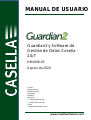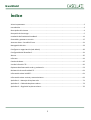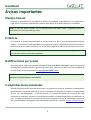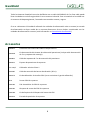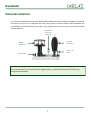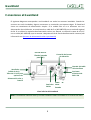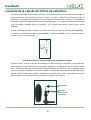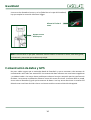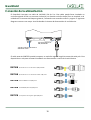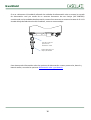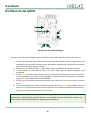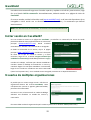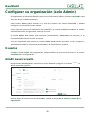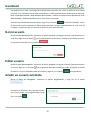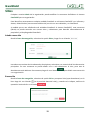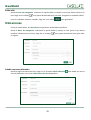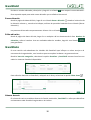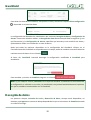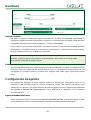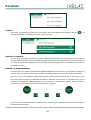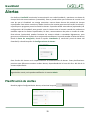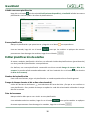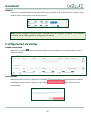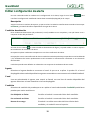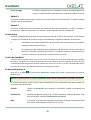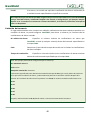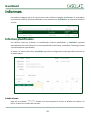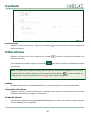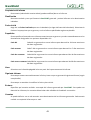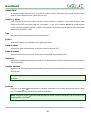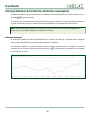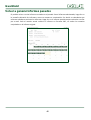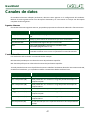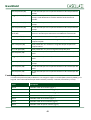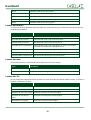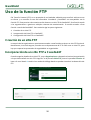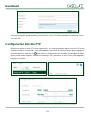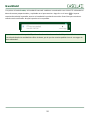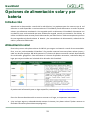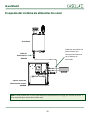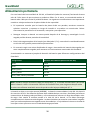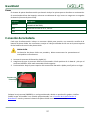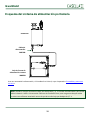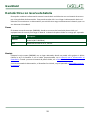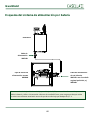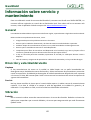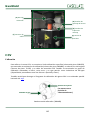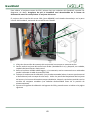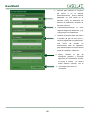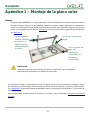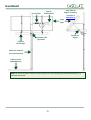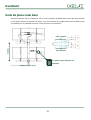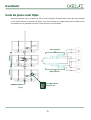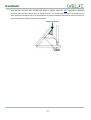MANUAL DE USUARIO
Guardian2 y Software de
Gestión de Datos Casella
24/7
HB4096-05
Agosto de 2020
Casella
Regent House,
Wolseley Road,
Kempston,
Bedford.
MK42 7JY
T: +44(0) 1234 844 100
F: +44(0) 1234 841 490
Email:
info@casellasolutions.com
www.casellasolutions.com

Guardian2
1
Índice
Avisos importantes .........................................................................................................................2
Introducción...................................................................................................................................3
Descripción del sistema ..................................................................................................................4
Recepción de la entrega..................................................................................................................5
Instalación del hardware Guardian2 .............................................................................................. 11
Encendido y puesta en servicio ..................................................................................................... 17
Acceso a datos – Casella247.com .................................................................................................. 21
Navegación del sitio...................................................................................................................... 23
Configurar su organización (solo Admin) ....................................................................................... 26
Configuración del Guardian2......................................................................................................... 31
Alertas ......................................................................................................................................... 35
Informes ...................................................................................................................................... 41
Canales de datos .......................................................................................................................... 47
Uso de la función FTP ................................................................................................................... 50
Opciones de alimentación solar y por batería ................................................................................ 53
Declaración de conformidad CE .................................................................................................... 61
Información sobre la WEEE ........................................................................................................... 61
Información sobre servicio y mantenimiento................................................................................. 62
Apéndice 1 – Montaje de la placa solar ......................................................................................... 71
Apéndice 2 – Cableado de placas solares....................................................................................... 73
Apéndice 3 – Ángulo de las placas solares ..................................................................................... 76

Guardian2
2
Avisos importantes
Manejo manual
Extreme las precauciones al transportar o instalar el Guardian2, especialmente si se trabaja en un
lugar alto o si se eleva el Guardian2 por encima de la altura de la cabeza durante la instalación.
Potencia
El Guardian2 se entrega preparado para su funcionamiento a 110 V, pero también puede funcionar
a 240 V. Un electricista cualificado deberá encargarse de instalar el enchufe correcto. Las conexiones
eléctricas pasan por todo el producto, por lo que deben adoptarse todas las precauciones necesarias.
Nota: si ha encargado opciones de alimentación solar o por batería, consulte la página 50 de este
manual para obtener información adicional.
Notificaciones por e-mail
Para conseguir la mejor respuesta del Software de Gestión de Datos Casella24/7 usted (o su personal
de apoyo de TI) debería añadir la siguiente dirección de e-mail a la lista blanca (o lista aprobada) de
su sistema de correo electrónico: no-reply@casella247.com
Comprobaciones semanales
Dada la naturaleza de las zonas de construcción, se recomienda revisar la instalación semanalmente,
comprobando si hay daños físicos en la caja o en los cables del Guardian2, y que las entradas/salidas
de aire no están bloqueadas. Al mismo tiempo, se recomienda calibrar las versiones de ruido
utilizando un calibrador acústico; en ese momento también se puede inspeccionar el micrófono y su
caja. Se ceben comprobar las versiones de polvo para asegurarse de que la entrada de muestras de
aire no está dañada ni bloqueada. Para obtener más información, consulte Servicio y mantenimiento.
Nota: En caso de duda, consulte con su representante local sobre salud y seguridad, quien le
informará si son necesarias dos personas.
Nota: Si no se hace, podrían retrasarse o bloquearse notificaciones de e-mail importantes del
Software de Gestión de Datos Casella24/7.

Guardian2
3
Reubicación de la unidad Guardian2
Si desea sacar su sistema Guardian2 fuera del país para el que Casella ha configurado su uso,
comuníquelo antes de trasladar la unidad. Cualquier notificación debe realizarse a través del servicio
de soporte técnico de Casella a través del siguiente enlace:
https://helpdesk.casellasolutions.com/
Esto nos permite volver a configurar la SIM con el proveedor de Telecoms, de manera que esté
preparada para su uso en el país de destino antes de la instalación. Tenga en cuenta que la
reconfiguración de la SIM solo puede llevarse a cabo con una conexión de red móvil activa y, por lo
tanto, esto debe hacerse antes de trasladar el Guardian a otro país. Al completar la reconfiguración,
confirmaremos que la unidad está lista para el traslado. Es necesario volver a completar el proceso
cuando la unidad esté lista para regresar a su destino original. De nuevo, esto debe llevarse a cabo
antes de que la unidad sea enviada/devuelta.
Precaución: producto láser
El sensor de partículas es un láser Clase 3B; no debe abrirse, para evitar la exposición al haz. El sensor
utiliza un diodo láser (máx. 25 mW) de Clase 1; el usuario no tiene acceso a la fuente. El usuario no
debe abrir ni acceder a la fuente del láser.
Introducción
Gracias por comprar la unidad Guardian2 y el Software de Gestión de Datos Casella 24/7.
Casella tiene el orgullo de ofrecer instrumentos de precisión desde 1799 y de haber sido proveedores
de grandes eminencias como Darwin y Livingstone. A lo largo de nuestros más de 200 años de historia
han cambiado muchas cosas, pero nuestro compromiso para ofrecer soluciones fiables, creíbles y de
confianza se mantiene intacto.
Si precisa más información o desea saber más sobre Casella y nuestros productos, entre en nuestra
página web: http://www.casellasolutions.com.
El hardware Guardian2 y el software de gestión de datos Casella247 han sido diseñados para ofrecer
un uso sencillo e intuitivo, pero le recomendamos que se familiarice con los productos leyendo este
manual de instrucciones.
Si tiene alguna duda, inquietud o problema con los productos o servicios que hemos proporcionado,
no dude en contactar con nosotros por e-mail: info@casellasolutions.com o llamando por teléfono
al servicio técnico 01234 847799.

Guardian2
4
Sistema Guardian2 con sensores de partículas, ruido y viento
Descripción del sistema
El sistema incluye el hardware Guardian2, que está instalado sobre una fachada sensible y el
Software de Gestión de Datos Casella 24/7, que se encuentra alojado en un servidor externo donde
e puede acceder a los datos con un nombre de usuario y una contraseña seguros.
Una vez conectada la alimentación, se encenderán los instrumentos, y el mHUB datalogger diseñado
a medida, central para el funcionamiento del Guardian2, establecerá comunicación con el servidor y
comenzará a transferir datos. Esto presupone que hay una señal móvil disponible, pero el mHUB
utiliza una SIM de electrónica integrada, lo que significa que buscará la mejor conectividad
disponible.
Hay varias versiones del hardware Guardian2 que se pueden configurar al hacer el pedido para medir
agentes únicos o combinaciones de estos, como ruido, polvo y vibración del suelo con velocidad y
dirección del viento opcionales. Esto último podría ser importante a la hora de gestionar quejas sobre
el polvo, pues la información sobre las condiciones de viento predominantes podrían demostrar que
su punto de obras no era la causa del polvo fugitivo. También se puede instalar un sensor opcional
de Compuestos Orgánicos Volátiles (COV); este sensor es perfecto para monitorizar en el límite de
puntos de saneamiento de tierra, donde se pueden emitir COV.

Guardian2
5
Si alguno de los agentes supera los límites establecidos, se pueden configurar alertas de e-mail y SMS,
lo que permite tomar medidas inmediatas para abordar posibles quejas, y se pueden generar
informes regulares por motivos de conformidad.
Su organización habrá recibido derechos de administración para poder hacer cambios locales, por
ejemplo, establecer límites y generar informes para permitir la configuración de otros usuarios.
Recepción de la entrega
El sistema Guardian2 ha sido montado y probado antes de su envío, de acuerdo a su pedido. Al
recibirlo, compruebe el hardware Guardian2 y los demás contenidos del paquete, comparándolos
con los números de pieza de la tabla y la lista de materiales. Si cree que falta algo o que algo ha
sufrido daños durante el transporte, informe a Casella de inmediato.
Números de modelo
Dependiendo que qué sistema Guardian2 se haya solicitado, se habrán enviado los sensores de
acuerdo a la siguiente tabla.
Para el conjunto sensor de COV, solo hay que añadir /VOC al final del número de pieza anterior

Guardian2
6
Todos los sistemas Guardian2 se envían de fábrica con un cable 110-240VAC de 5 m. Este cable puede
llevar instalado un enchufe regional de CA o un conector industrial. Esto se instalará en la unidad con
el conector de bloqueo giratorio, formando una conexión estanca y segura.
Si se va a alimentar el Guardian2 utilizando las unidades de alimentación solar o remota, la entrada
de alimentación será por medio de un conector Buccaneer de tres clavijas suministrado con las
unidades de alimentación remota. (más información en Conexión de alimentación)
Accesorios
208041C
Sustitución del sistema de cubierta del paraviento.
208104D
Kit de extensión del sistema de cubierta del paraviento (incluye cable de extensión
de 5 m y soportes de montaje).
208083C
Cable de repuesto de 5 m de extensión del paraviento
208022C
Espuma de paraviento de repuesto
CEL-120/1
Calibrador acústico Clase 1
N104007
Cable de extensión del sensor de vibración (30 m).
208147A
Kit de calibración de interfaz COV (no se suministra el gas de calibración)
SE52
Sensor COV de repuesto
G301002
Pila electrolítica de COV de repuesto
G301001
Lámpara de sensor de COV de repuesto
G301000
Kit de limpieza de la lámpara del sensor de COV
208163A
Entrada de partículas de repuesto

Guardian2
7
Sensores externos
Los sensores acoplados en el exterior del Guardian2 dependerán del modelo encargado. Consulte la
descripción de estos en el diagrama de abajo. Estas piezas externas habrán sido embaladas por
separado de la unidad Guardian2 principal y en el siguiente manual se incluyen instrucciones sobre
cómo acoplarlas.
Notas: La antena GPS suministrada puede ser diferente a la que aparece en la imagen de arriba. El
sensor de vibración no se muestra en la imagen anterior, ya que se encuentra fuera de la caja
principal del Guardian2.
Entrada de
partículas
calentada
WS&D
ultrasónico
Antena GPS
Caja del
micrófono
Antena de
datos

Guardian2
8
Configuración interna
El diagrama de abajo muestra la configuración interna de la unidad Guardian2 cuando están
instalados todos los sensores.
Notas: Se incluye un protector de lluvia en la parte izquierda de la caja, que no se muestra en el
diagrama de abajo. Levante el protector de lluvia si fuera necesario.
Registro
de vibración
Medidor del
nivel de sonido
mHub
Logger
Sensor
de partículas
PCB
de la fuente de
alimentación
Entrada
calentada
Conexión del medidor de
ruido cuando se utiliza con
el kit de extensión 208104B
Sensor
COV

Guardian2
9
Conexiones al Guardian2
El siguiente diagrama corresponde a un Guardian2 con todos los sensores instalados. Cuando los
sensores no estén instalados, algunos conectores se sustituirán por tapones ciegos. El Guardian2
viene con conexiones de alimentación simples. Si la unidad solo se va a alimentar con una
alimentación de red eléctrica, se suministrará un cable de 5 m (NP:208717B) con un enchufe regional
de CA. Si se utilizan las opciones de alimentación solar o por batería, se utilizará la toma de 12 V CC
con un cable (NP: 208712B) que se conecta a alojamientos de la fuente de alimentación remota (más
información en Opciones de alimentación solar o por batería)
Vista inferior del Guardian2
Nota: la entrada del cable de datos ya tendrá instalados cables conectados a las antenas de datos.
Ventilador
(salida de aire)
Conexión del sensor
de vibración
Partículas
Salida
Cable de
datos
Entrada
Entrada del cable
del micrófono
Corriente
eléctrica 110-
240 V CA
Entrada de aire
filtrado (entrada
para COV)
Toma de 12 V CC para
opciones de
alimentación solar y
batería

Guardian2
10
Versiones de ruido
- Medidor de nivel de sonido 63X (instalado en el Guardian2)
- Micrófono de medición y preamplificador
- Sistema de protección del micrófono exterior y soporte (pieza 208104B, opcional)
- Cable de extensión del micrófono (pieza 208083C, opcional)
- Calibrador acústico (micrófono) CEL-120/1 (opcional)
Versiones de partículas (PM10, PM2.5 y PM1.0)
El sensor de partículas vendrá instalado en el Guardian2 para los modelos aplicables.
Versiones de vibración
Cable de 25 m y geófono suministrados. Esto deberá conectarse a la caja del Guardian2; habrá que
conectar el sensor en un lugar adecuado. Se pueden instalar dos cables de extensión adicionales
cables (N104007) en el cable estándar para tener un cable con una longitud total de 85 m.
Compuesto Orgánico Volátil (COV)
El conjunto sensor de COV opcional estará instalado si se solicita (número de pieza: 208143B). Si es
necesario, compre un kit de calibración (número de pieza 208147A) y gases de calibración, como
«Aire cero» y Calibración (patrón); se recomienda Isobutileno de 100ppm.
Piezas comunes a todos los sistemas
- Antena de comunicación de datos (2 unidades), ya instalada.
- Antena GPS, ya instalada.
- Pernos en U para fijación a andamio de 50 mm (2 unidades).
- Llave de la caja.
- Manual de usuario (este documento, HB4085 – descargable desde la página web).
- Cable de alimentación (cable de 5 m, 110-240 V CA (NP: 208717B).
Precaución: El sensor de partículas es un láser Clase 3B; no debe abrirse, para evitar la
exposición al haz.
Nota: Si se ha especificado la opción de velocidad y dirección del viento, se suministrará el sensor
instalado en el Guardian2, pero necesitará estar alineado al Norte.

Guardian2
11
Instalación del hardware Guardian2
Colocación
Hay dos opciones de montaje:
La primera opción es sujetar el Guardian2 en una estructura sólida, como un
enladrillado, utilizando 4 pernos extensibles M8 x 50 mm u otro sistema
alternativo adecuado, dependiendo del material.
Utilice los soportes de cada esquina trasera de la caja del
Guardian2 (habiendo retirado las abrazaderas
transversales) como se muestra.
La segunda opción consiste en instalar el Guardian2 en un poste de estilo
andamio estándar de 50 mm, utilizando los pernos en «u» y las abrazaderas
transversales que se incluyen. Una vez colocadas las abrazaderas, el
Guardian2 se puede instalar en un poste de estilo andamio utilizando los
orificios centrados en las abrazaderas transversales superior e inferior, como
se muestra.

Guardian2
12
conexión de la caja de micrófono de exteriores
Las versiones de ruido del Guardian2 necesitan una caja de micrófono de exteriores para proteger el
elemento sensible del micrófono frente al viento y la lluvia. Requiere una conexión entre el
micrófono y preamplificador situados dentro de la caja del micrófono de exteriores, y el medidor de
sonido que se encuentra dentro de la estructura del Guardian2. Si la caja del micrófono de exteriores
se ha entregado instalada sobre el Guardian2, ya se habrá conectado un cable interno (pieza
208077B).
Si se va a conectar de manera remota, se necesita un kit de extensión de montaje (pieza 208104B) y
un cable de extensión del micrófono (pieza 208083C, incluida en 208104B). Esto se puede instalar en
un poste como se muestra abajo.
Caja de micrófono de exteriores con kit de extensión de montaje
Cuando se utiliza el kit de extensión del micrófono, se debe conectar el micrófono y preamplificador
al conector de entrada, situado en la parte inferior de la caja, en el lado derecho, como se ha indicado
antes, utilizando el cable de extensión que forma parte del kit de extensión. Hay un pequeño punto
rojo en el conector y también en la toma instalada en el panel de acoplamiento del Guardian2, que
deberán estar alineados para después, simplemente, empujar para unirlos. Para quitarlo, tirar de la
pieza estriada exterior del conector para soltar el mecanismo de bloqueo.
Micrófono
Perno de
sujeción del
micrófono

Guardian2
13
Asegúrese de que la punta del micrófono está a unos 60 mm de la parte superior del perno. Esto
garantizará que esté a mitad del recorrido ascendente del paraviento y así se genere la mejor
protección para el micrófono. Una vez colocado, apriete el perno para colocar el micrófono en su
lugar.
Conexión del sensor de vibración (geófono)
El sensor geófono (imagen abajo) viene completo con un cable de 25 m. Coloque el sensor en un lugar donde
no vaya a sufrir daños y con la flecha apuntando a la fuente de vibración potencial. Hay un orificio M5 a través
del sensor para poder fijarlo firmemente. El sensor debe fijarse directamente a una superficie (ej. hormigón)
utilizando los pernos de montaje suministrados. Un nivel de burbuja muestra si el sensor está vertical. Si el
montaje es incorrecto, esto afectará a la frecuencia y la amplitud de las mediciones. Conecte el cable del
sensor a la parte inferior del Guardian2.
La flecha del sensor apunta al eje longitudinal, que se describe como Canal 2 (C2 en casellaview247). Del mismo
modo, el eje vertical es C1 y el eje transversal C3.
Entrada de partículas
Hay un tornillo en la cubierta de la entrada de polvo; retire la cubierta y conecte
la entrada como se muestra en la imagen, si no está instalada ya en el
Guardian2.
Configuración de velocidad y dirección del viento
Si está instalado el sensor de velocidad y dirección del viento, debe estar alineado
al norte. Hay una pequeña marca roja debajo del sensor de dirección y velocidad
del viento y una flecha en relieve; observe la imagen de abajo. Localice el norte
con una brújula y gire el conjunto de manera que el punto rojo/flecha apunte hacia
el norte. Una vez preparado, apriete a mano la tuerca grande de bloqueo en la
base del sensor para fijarlo en posición y vuelva a comprobar la alineación.
C1
C2
C3

Guardian2
14
Una vez se ha alineado el sensor y se ha fijado bien a la caja del Guardian2,
hay que acoplar la conexión eléctrica al logger.
Nota: El sensor tiene un ojal para sellarlo de manera estanca. Al alinear el sensor, solo debe girarlo,
no levantarlo, para evitar que se desencaje el ojal.
Comunicación de datos y GPS
Hay tres cables negros que se extienden desde el Guardian2 y que se conectan a dos antenas de
comunicación móvil más una antena GPS. Las antenas de datos cuentan con unas bases magnéticas
y se deben instalar a la mayor altura posible para obtener la mejor recepción para la transferencia
de datos. Las antenas no deberían colocarse cerca del sensor de viento. La antena GPS se puede
situar sobre el Guardian2, igual que las antenas de datos si no hay sensor de viento. La antena GPS
debería tener una línea de visión clara a una buena sección transversal de cielo despejado.
Alinear la flecha al
norte
Apretar tuerca
de bloqueo

Guardian2
15
Conexión de la alimentación
El Guardian2 incorpora un cable de 110-240 V CA de 5 m. Este cable puede llevar instalado un
enchufe regional de CA o un conector industrial (ver lista de enchufes abajo). Esto se instalará en la
unidad con el conector de bloqueo giratorio, formando una conexión estanca y segura. El siguiente
diagrama muestra con mayor nivel de detalle el sistema de alimentación de red eléctrica.
El cable anterior 208717B puede incorporar un enchufe regional según las tomas de cada país. Esta
disposición es solo para sistemas Guardian2 con alimentación a través de la red eléctrica.
Toma de 110-240 V CA con
cable, NP: 208717B
208710B (Enchufe 110 V CA a 2P+E 16 A (5M)) Amarillo
208717B (no específico de ninguna región(5M)) Azul
208716B (Australia/NZ (19-1226) (5M)) Azul
208715B (EE.UU. NEMA 5-15P (5M)) Azul
208711B (Enchufe 240 V CA a 13 A Reino Unido (5M)) Azul
Toma de 12 V CC para operaciones de
alimentación remota

Guardian2
16
Si se va a alimentar el Guardian2 utilizando las unidades de alimentación solar o remota, la entrada
de alimentación será por medio de un conector Buccaneer de tres clavijas (NP: 208712B)
suministrado con las unidades de alimentación remota. Este conector se conecta a la toma de 12 V CA
situada debajo del lado derecho del Guardian2, como se muestra abajo.
Para obtener más información sobre las opciones de alimentación remota, como solar, batería y
batería auxiliar, consulte las opciones Alimentación solar y por batería.
Toma de 12 V CC para
operaciones de
alimentación remota
Conector Buccaneer de 3
clavijas, NP: 208712B

Guardian2
17
Encendido y puesta en servicio
Abra el Guardian2 utilizando la llave de caja proporcionada y mueva hacia arriba el protector de lluvia
situado en el lado izquierdo para ver el mHUB datalogger (este se encuentra en el lado superior
izquierdo de la caja). El protector de lluvia protege la electrónica y la alimentación si se abre la caja
cuando está lloviendo. Cuando se conecta la alimentación, el Guardian2 se enciende
automáticamente pasados unos segundos. Parpadearán varios LED en el mHUB logger y también se
encenderán los instrumentos del Guardian2.
Vista general del Guardian2 (protector de lluvia colocado en su lugar) y primer plano del
mHUB Datalogger
Levantar el
protector de lluvia
desde abajo para
acceder al mHub

Guardian2
18
Distribución del mHUB
Distribución del mHUB datalogger
Usando como referencia el diagrama de distribución del mHUB arriba, la secuencia de inicio es:
1. El LED rojo parpadea para indicar que la fuente de alimentación auxiliar integrada se está
cargando (ver nota abajo). Pasado un rato, parpadeará rápidamente y después se encenderá
fija; esto puede tardar hasta 4 minutos.
2. Entonces se encenderá el LED azul para indicar que el mHUB está recibiendo corriente.
3. A continuación se encenderá el LED verde para indicar que el módem integrado está
encendido.
4. El LED ámbar parpadeará para indicar que se ha conectado correctamente a una red móvil. Si
no hay conexión de red, esta luz estará apagada. Si puede encontrar una red pero no consigue
registrarse, el LED ámbar estará encendido fijo.
5. El LED rojo se encenderá permanentemente para indicar que hay una conexión de móvil
activa.
6. Con el funcionamiento normal, este LED tendrá un elemento ámbar que parpadea sobre un
fondo verde, lo que indica que el sistema operativo Linux está funcionando correctamente y
que la hora se está sincronizando con el servidor.
Nota: tenga en cuenta que la alimentación auxiliar integrada solo es suficiente para realizar una
desactivación ordenada para preservar los datos si se produce un corte de corriente externo. Sin
alimentación externa, el Guardian2 no seguirá capturando datos.
1
2
3
4
5
6

Guardian2
19
El Guardian2 ya es´ta en funcionamiento y los datos serán enviados a la página web del Software de
Gestión de Datos Casella24/7.
Calibración para el ruido
Abra el Guardian2 con la llave. Identifique el medidor de ruido dentro del Guardian2 y pulse las teclas
siguiendo el orden que se indica a continuación para detener la medición. La pantalla se volverá roja
en los bordes superior e inferior para indicar que se ha detenido la medición.
Retirar la cubierta de la protección del micrófono para viento/lluvia en exteriores (conjunto de
espuma y armazón) desatornillando (como arriba) para dejar el micrófono a la vista. Conectar el
calibrador acústico (CEL-120) a la parte superior del micrófono empujando ligeramente para crear un
sellado. Ver imagen de abajo.
Nota: no girar ni enroscar el calibrador a la cápsula del micrófono.
Paso 1
Paso 2
Agarrar aquí y girar
en sentido
antihorario para
retirar el armazón del
paraviento

Guardian2
20
El medidor de nivel de sonido reconocerá la presencia de un tono de
calibración cuando se encienda el calibrador. Siga las instrucciones en
pantalla (imagen de abajo) del medidor de nivel de sonido para llevar a cabo
la calibración. Una vez completado, retire el calibrador y pulse el botón
grande ( ) en el centro del teclado; los bordes superior e inferior de la
pantalla se volverán verdes para indicar que la medición está en curso.
Vuelva a colocar la caja de micrófono de exteriores.
Nota: se recomienda realizar la calibración regularmente como parte de un programa de
comprobaciones periódicas, para asegurarse de que el Guardian2 funciona correctamente.

Guardian2
21
Acceso a datos – Casella247.com
Acceso y contraseña
Para poder acceder al Sistema de Gestión de
Datos Casella 247 (Casella247), Casella o el
administrador de la organización debe
añadir a los usuarios al sistema. Una vez
añadido, el nuevo usuario recibirá
automáticamente un e-mail de invitación
con un enlace a la página web, donde podrá
especificar la contraseña que quiere utilizar.
En esta pantalla también hay un enlace «He olvidado mi contraseña» donde se puede restablecer la
contraseña.
Cuentas de usuario disponibles
Casella247 tiene dos niveles de cuentas de usuarios: administrador de la organización y usuario
estándar.
Administrador de la organización (Admin)
Los usuarios con este nivel de acceso pueden añadir y eliminar usuarios, asignar y desasignar sistemas
Guardian2, configurar sistemas Guardian2 y crear informes y notificaciones de alerta.
Usuario estándar (usuario)
Los usuarios con este nivel de acceso tienen limitado a qué sistemas Guardian2 pueden acceder y
solo tienen permiso de lectura de los datos generados por dichos sistemas.
Estos usuarios pueden crear y editar informes para cualquiera de los sistemas a los que tienen acceso,
pero no pueden modificar el funcionamiento de los sistemas Guardian2 ni configurar alertas.
Primer acceso
Tras recibir el e-mail de invitación de Casella247, haga clic en el enlace proporcionado y se dirigirá a
la página web de Casella247, donde se le pedirá que especifique una nueva contraseña para la
cuenta.
Recuerde que los datos que contiene el Casella247 son extremadamente importantes para su
organización, por lo que deberá tomar todas las medidas posibles para asegurarse de que su
contraseña sea lo bastante segura frente a posibles intentos de terceros de acceder al sistema. Si
fuera necesario, pisa consejo a su departamento de asistencia de TI.

Guardian2
22
Introduzca una contraseña segura en el cuadro superior y repítala en el inferior; para terminar, haga
clic en el botón Definir contraseña. Automáticamente, debería acceder a su página de inicio de
Casella247.
Si esto no sucede, escriba la dirección web (www.casella247.com) en la barra de direcciones de su
navegador e inicie sesión con su dirección de correo electrónico y la contraseña que definió
anteriormente.
Iniciar sesión en Casella247
Una vez creada su cuenta en la página de Casella247 y tras definir su contraseña, los inicios de sesión
posteriores deberán hacerse directamente en la dirección
principal (www.casella247.com). Puede escribirla
manualmente o añadirla a los favoritos de su navegador:
Si olvida la contraseña de su cuenta, vaya a la página
principal (www.casella247.com), introduzca la dirección
de email con la que ha creado la cuenta y, si fuera
necesario, haga clic en el enlace Forgot Password (He
olvidado mi contraseña) (situado debajo del botón Login).
Cuando se le indique, confirme que si desea restablecer o
cancelar. Revise la bandeja de entrada de su correo y,
cuando le llegue el e-mail para restablecer su contraseña,
haga clic en el enlace e introduzca una nueva contraseña
(como hizo la primera vez). Si no recibe el correo enseguida, consulte con su departamento de TI.
Usuarios de múltiples organizaciones
Es posible que un usuario tenga acceso a más de una
organización dentro del sistema Casella247, como
consultores de terceros o agentes gubernamentales,
para fines de conformidad.
Si este es el caso, el usuario verá un cuadro de diálogo
adicional tras introducir su nombre de usuario y
contraseña:
El usuario debe resaltar la organización que le interese y hacer clic en el botón Select (seleccionar).
Nota: tras diez minutos de inactividad, se cerrará la sesión automáticamente.

Guardian2
23
Cerrar sesión (o cambiar de organización)
Para salir de Casella247, haga clic en su nombre de
usuario en la parte superior izquierda de la página y
seleccione la opción Logout (cerrar sesión) en el menú:
Si está configurado como usuario para más de una
organización, el menú también incluirá la opción
Switch Organisation (cambiar de organización). Esto
permite al usuario cambiar de organización sin tener
que cerrar sesión y volver a acceder al sistema:
Navegación del sitio
Puede acceder a las principales áreas de la página a través de las opciones de la barra de navegación:
Vista de administrador
Vista de usuario estándar
Informes
Cualquier usuario puede configurar informes automáticos para los datos del Guardian2 a los que
tiene acceso. Además, se puede generar manualmente cualquier informe existente para acceder a
datos históricos de cualquier hora/fecha específicas.

Guardian2
24
Los usuarios pueden crear nuevos informes, editar informes existentes y borrar los informes que ya
no se necesiten.
Los informes creados están vinculados a ese usuario y no interferirán con los informes creados por
otros usuarios del sistema.
Si es necesario, se pueden enviar informes automatizados a más de un destinatario.
Organización (solo Admin)
Desde aquí se pueden añadir nuevos usuarios al sistema o dar acceso a usuarios ya existentes a los
datos del Guardian2 de su organización.
Los nuevos usuarios recibirán automáticamente un e-mail de invitación una vez creada su cuenta;
deberán definir su contraseña para poder iniciar sesión.
Puede añadir a su organización usuarios ya existentes en el sistema, pero debe conocer la dirección
de e-mail que utilizan para acceder al sistema (es una medida estándar de seguridad/privacidad de
la página Casella247).
Sitios
Para que sea más sencillo hacer un seguimiento de las unidades Guardian2 desplegadas, el sistema
Casella247 funciona con un principio de Sitios y
Ubicaciones.
Una organización puede tener uno o más sitios, que a
su vez pueden tener una o más ubicaciones, y cada
ubicación contiene una unidad Guardian2.
Al marcar un sitio disponible en la lista, todas las
estaciones Guardian2 (activas) asociadas a ese sitio
aparecerán como alfileres sobre el maña. Los alfileres
verdes son unidades activas y los rojos indican que el sitio no está comunicando.
Los usuarios Admin pueden cambiar la estructura de sitios y ubicaciones disponibles o añadir otros
nuevos y borrar los obsoletos, si fuera necesario.
Los usuarios estándar solo pueden ver la estructura actual y los datos del mapa para las unidades
Guardian2 (activas).
Nota: los informes son una manera de acceder a datos de las unidades Guardian2; los informes deben
estar configurados para poder ver datos.

Guardian2
25
Añadir nuevos usuarios (solo Admin)
Desde aquí se pueden añadir nuevos usuarios al sistema o dar acceso a usuarios ya existentes a los
datos del Guardian2 de su organización.
Los nuevos usuarios recibirán automáticamente un e-mail de invitación una vez creada su cuenta;
deberán definir su contraseña para poder iniciar sesión.
Puede añadir a su organización usuarios ya existentes en el sistema, pero debe conocer la dirección
de e-mail que utilizan para acceder al sistema (es una medida estándar de seguridad/privacidad de
la página Casella247).
Guardians
En esta página se enumeran todas las unidades Guardian2 a las que el usuario puede acceder (los
Admins verán todos los Guardian2de la organización).
Los usuarios estándar podrán ver cuándo estuvo activo en el sistema por última vez un Guardian2 y
las alertas asociadas al mismo.
Los usuarios Admin podrán modificar el funcionamiento de cualquier Guardian2, incluyendo los
parámetros registrados en la unidad y la frecuencia de esto.
Configuración de alertas
Para los usuarios estándar, esta página enumera todas las alertas configuradas en las unidades
Guardian2 a las que tiene acceso el usuario. Esto incluye cómo se han configurado las alertas, quién
recibe notificaciones y un historial de notificaciones de alerta.
Además, los usuarios Admin podrán editar las configuraciones de alertas si fuera necesario.
Nota: los alfileres del mapa tienen distintos colores para indicar si el Guardian2 está activo. Un
alfiler verde indica un sitio activo y uno rojo indica que el Guardian2 no está transmitiendo datos a
su intervalo de transmisión (push) especificado.
Nota: hay que añadir usuarios individuales a cada unidad Guardian2. Si no se añaden, los usuarios
no recibirán informes automáticos asociados al Guardian2.

Guardian2
26
Configurar su organización (solo Admin)
Su organización ya habrá sido añadida, junto a uno o más usuarios Admin, al sistema Casella247 antes
del envío de las unidades Guardian2.
Cada usuario Admin habrá recibido un e-mail de invitación del sistema Casella247 y debería
configurar su contraseña lo antes posible.
Como parte del proceso de fabricación del Guardian2, las nuevas unidades Guardian2 se añaden
automáticamente a la organización antes de su envío.
El usuario Admin debe decidir qué estructura (usando Sitios y Ubicaciones) se necesita y si es
necesario añadir nuevos usuarios al sistema.
Una vez completado este proceso, el usuario Admin puede decidir qué datos se van a registrar y
quién debería recibir los informes automatizados y las notificaciones de alerta.
Usuarios
Cualquier usuario Admin de la organización puede modificar las cuentas de usuarios en el sistema
Casella247 para su organización.
Añadir nuevo usuario
Desde la barra de navegación, seleccione la opción Usuarios y haga clic en el botón ; se
abrirá la pantalla siguiente:
Rellene todos los campos para nuevos Admins, cambie el campo Rol de Usuario a Admin de la
organización.

Guardian2
27
Por defecto, los e-mails y mensajes de texto de alerta se envían al e-mail y el teléfono de la cuenta
principal. Si es necesario enviar estas notificaciones a diferentes destinos, desmarque las opciones
Usar e-mail de la cuenta y Usar teléfono de la cuenta y rellene los campos correspondientes de E-
mail de alerta y Teléfono de alerta con la información necesaria.
Cuando haya introducido todos los datos, haga clic en el botón . El sistema Casella247 creará
la cuenta de usuario utilizando los datos proporcionados y enviará automáticamente un e-mail de
invitación al nuevo usuario (a través de la dirección de e-mail indicada).
Borrar usuario
Desde la barra de navegación, seleccione la opción Usuarios y marque al usuario (que desea borrar)
en la lista. Haga clic en el botón (en el panel de datos del usuario) y, cuando se le indique, confirme
la operación haciendo clic en el botón :
Editar usuario
Desde la barra de navegación, seleccione la opción Usuarios y marque al usuario (que desea editar)
en la lista. Haga clic en el botón (en el panel de datos del usuario) para abrir el registro en modo
de edición. Una vez realizados todos los cambios, haga clic en el botón para guardarlos.
Añadir un usuario existente
Desde la barra de navegación, seleccione la opción Organización y haga clic en el botón
:
Introduzca la dirección de e-mail del usuario
que se va a añadir a esta organización y haga
clic en el botón .

Guardian2
28
Sitios
Cualquier usuario Admin de la organización puede modificar la estructura definida en el sistema
Casella247 para su organización.
Para identificar correctamente cualquier unidad Guardian2 en el sistema Casella247 y en informes y
alertas, debería haber (una estructura básica de) un sitio con una ubicación y un Guardian2.
A medida que se van añadiendo más unidades Guardian2 al sistema Casella247, esta estructura
(básica) se puede extender con nuevos sitios y ubicaciones para describir adecuadamente la
propiedad y el despliegue del Guardian2.
Añadir nuevo sitio
Desde la barra de navegación, seleccione la opción Sitios y haga clic en el botón :
Introduzca un nombre de sitio adecuado y descriptivo y seleccione a un usuario de la lista de usuarios
principales. En este momento se puede añadir una o más ubicaciones al sitio, pero esto lo
abordaremos más adelante. De momento, haga clic en el botón para añadir este nuevo sitio
a su organización.
Borrar sitio
Desde la barra de navegación, seleccione la opción Sitios y marque el sitio (que desea borrar) en la
lista. Haga clic en el botón (en el panel de datos del sitio) y, cuando se le indique, confirme la
operación haciendo clic en el botón :

Guardian2
29
Editar sitio
Desde la barra de navegación, seleccione la opción Sitios y marque el sitio (que desea editar) en la
lista. Haga clic en el botón (en el panel de datos del sitio) para abrir el registro en modo de edición.
Una vez realizados todos los cambios, haga clic en el botón para guardarlos.
Ubicaciones
Como ya hemos dicho, las Ubicaciones se gestionan desde Sitios específicos.
Desde la barra de navegación, seleccione la opción Sitios y marque el sitio (para el que desea
modificar ubicaciones) en la lista. Haga clic en el botón (en el panel de datos del sitio) para abrir
el registro:
Añadir una nueva ubicación
Desde la página de datos del Sitio, haga clic en el botón Añadir ubicación . Esto añade una nueva
línea de ubicación a la lista de Ubicaciones del sitio disponibles:

Guardian2
30
Escribe un nombre adecuado y descriptivo y haga clic en el botón para aceptar la nueva ubicación.
Esto se puede repetir para cada nueva ubicación que se añada al sitio actual.
Borrar ubicación
Desde la página de datos del Sitio, haga clic en el botón Borrar ubicación situado a la derecha de
la ubicación a borrar y, cuando se le indique, confirme la operación haciendo clic en el botón [Borrar
ubicación]:
Los procesos de borrado son permanentes al hacer clic en el botón .
Editar ubicación
Desde la página de datos del sitio, haga clic en cualquier de los elementos de la lista Nombre de
ubicación y edite el nombre. Una vez realizados todos los cambios, haga clic en el botón
para guardarlos.
Guardians
En esta sección solo abordamos los detalles del Guardian2 que influyen en cómo encaja en la
estructura de la organización, no el modo en que se recopilan los datos o se generan alertas.
Desde la barra de navegación, seleccione la opción Guardians y Casella247 mostrará una lista con
todos los sistemas Guardian2 disponibles:
Para editar los datos de un Guardian2, márquelo en la lista y seleccione la opción Editar datos :
Número de serie
El número de serie se establece durante la fase de producción; Casella247 lo utiliza para identificar
unívocamente cada Guardian2 registrado en el sistema.

Guardian2
31
Nombre
Este campo permite a los usuarios identificar los Guardian2 utilizando un sistema de nombres.
Ubicación
Aquí es donde el usuario integra el Guardian2 en la estructura de la organización. Desde la lista de
ubicaciones disponibles (parejas de Sitio/Ubicación), seleccione la que identifique dónde va a
recopilar datos el Guardian2.
Tiempo límite de comunicaciones
Aunque las unidades Guardian2 funcionan de manera autónoma en el campo y transmiten datos (o
alertas) de forma autónoma y regular al Casella247, podría darse el caso de que interrumpe la
cobertura de red.
Al definir un valor adecuado en este campo, Casella247 puede notificar al usuario cuando se
interrumpan las comunicaciones regulares.
El tiempo límite especificado debería ajustarse a un valor superior al intervalo de envío
correspondiente (intervalo en el que el Guardian2 transfiere regularmente datos registrados a
Casella247), pero lo bastante bajo para asegurar una rápida respuesta frente a los cortes de red.
Usuarios
Solo los usuarios enumerados aquí específicamente pueden acceder a los datos recopilados por el
Guardian2 usando Casella247.
Una vez realizados todos los cambios, haga clic en el botón para guardarlos.
Configuración del Guardian2
En esta sección explicamos cómo configurar los parámetros operativos del Guardian2, incluyendo
cómo se recogen datos y cómo se generan alertas.
Cuando se realiza la puesta en servicio (o el reinicio) de un Guardian2 en el campo, parte de la
secuencia de inicio consiste en sincronizar su configuración interna con la que hay guardada
almacenada en Casella247.
Al hacer esto, Casella247 conoce los agentes conectados en ese momento al Guardian2 (utilizados
durante el proceso de edición) y el Guardian2 se actualiza con la configuración más reciente que se
encuentra en Casella247.
Desde la barra de navegación, seleccione la opción Guardian y Casella247 mostrará una lista con
todos los sistemas Guardian2 disponibles:

Guardian2
32
Para editar los datos de un Guardian2, márquelo en la lista y seleccione la opción Editar configuración
, disponible en el panel de datos:
La configuración del Guardian2 se subdivide en dos secciones, Recogida de datos y Configuración de
alertas. Como estos nombres indican, la Recogida de datos determina qué datos se registran (y con
qué frecuencia) y la Configuración de alertas especifica qué constituye una condición de alerta y
quién debería recibir una notificación en caso de alerta.
Dado que todas las opciones disponibles en la configuración del Guardian2 influyen en el
funcionamiento del Guardian2 correspondiente en el campo, todos los cambios necesarios deberían
realizarse antes de hacer clic en el botón .
Al hacer clic, Casella247 intentará descargar la configuración modificada al Guardian2 para
actualizarla:
Para actualizar y reiniciar el Guardian2, haga clic en el botón .
Recogida de datos
Los primeros campos, Intervalo de envío y Retención de datos, siempre están disponibles; no
obstante, qué Agentes se muestran debajo depende de los que se conectaron al Guardian2 cuando
se realizó el encargo:
Nota: Si, por cualquier motivo, Casella247 no es capaz de actualizar el Guardian2 en este momento,
la configuración se colocará en una cola y la actualización se ejecutará automáticamente la próxima
vez que se establezca comunicación con el Guardian2.

Guardian2
33
Intervalo de envío
Los datos se registran desde cada Agente instalado con el índice de (Consulta) especificado. El
Guardian2 recoge estos datos internamente y después, en cada intervalo de (Envío), todos los datos
recopilados hasta ese momento se comprimen y se suben a Casella247.
En los casos en que una interrupción de la red puede impedir la transferencia inmediata de datos
acumulados, el Guardian2 conserva la información internamente y, cuando vuelve a poder hacerlo,
la sube automáticamente sin pérdidas de información.
Retención de datos
Este ajuste determina durante cuánto tiempo conservará el Guardian2 los datos no subidos. Como el
Guardian2 tiene una capacidad de almacenamiento finita, si se produce una interrupción de red
prolongada, es necesario sacrificar los datos más antiguos para poder seguir registrando nuevos
datos.
Configuración de agentes
En la página de Recogida de datos también habrá una pestaña por cada agente activo en el
Guardian2. Cada pestaña permite al usuario seleccionar y elegir (con ciertas restricciones) qué
parámetros se registran y con qué frecuencia. No todos los agentes incluyen opciones para Intervalo
de consulta o Intervalo de almacenamiento. Estas diferencias se detallarán en las secciones
correspondientes.
Agente activado/desactivado
Todos los agentes incluyen una opción de Agente activado/desactivado, que permite registrar todos
los parámetros (o no) sin tener que actualizar manualmente cada parámetro específico:
Nota: es importante señalar que unos Intervalos de envío muy breves pueden aumentar los cargos
de datos, ya que los datos más pequeños no se comprimen tanto como otros más grandes
generados en Intervalo de envío mayores.

Guardian2
34
Canales
Para incluir un parámetro en particular en el conjunto de datos recogidos para un agente, ponga un (en la
columna Activado?), a la derecha del nombre del parámetro:
Intervalo de consulta
Si está incluido en el agente en particular, el Intervalo de consulta determina la velocidad a la que se registran
los valores del parámetro. En el Intervalo de consulta especificado, el Guardian2 solicitará un nuevo conjunto
de valores de parámetros del agente y registrará los que estén listos para subirse a Casella247 en el siguiente
Intervalo de envío.
Intervalo de almacenamiento
Si está incluido en el agente, el Intervalo de almacenamiento funciona junto con el Intervalo de consulta para
permitir que se generen los valores que los valores calculados se generen a partir de los datos del agente.
Igual que con los otros agentes, el Guardian2 solicitará nuevos conjuntos de valores de parámetros con la
frecuencia especificada por el Índice de consulta; no obstante, estos valores se retendrán hasta que se
produzca el Intervalo de almacenamiento. En este momento, el Guardian2 realizará todos los cálculos
necesarios en los daños para generar los valores finales a registrar.
Por lo tanto, en el ejemplo anterior, los dato de las 3 «Consultas» en el medio se incluirán en la «Consulta» y
«Almacenamiento» finales.

Guardian2
35
Alertas
Por defecto, Casella247 monitoriza la comunicación con cada Guardian2 y mantiene una alerta de
tiempo límite de comunicaciones (inamovible). Esto se puede utilizar para informar al usuario en el
caso de que el Guardian2 no consiga comunicar nuevos datos dentro del periodo de tie mpo
especificado. Para activar esta alerta, añada a la alerta los usuarios que necesitan recibir las alertas y
especifique un programa para el envío de las alertas. Se pueden añadir otras alertas (opcionales) a la
configuración del Guardian2 para permitir que el sistema avise al usuario cuando los parámetros
medidos superen los límites especificados, es decir, concentraciones de polvo o niveles de ruido.
Estas alertas (opcionales) pueden funcionar de manera aislada o vinculadas lógicamente, para
generar una única alerta a partir de un conjunto de condiciones. Se puede acceder al editor de alertas
desde la barra de navegación, desde la opción Guardian2s (a través del panel de datos del
Guardian2) o desde la opción de Configuraciones de alertas:
Otra función del sistema es la implementación de Planificaciones de alertas. Estas planificaciones
permiten que diferentes usuarios reciben alertas, dependiendo de la hora del día o del día de la
semana especificado.
Planificación de alertas
Desde la página Configuración de alertas, seleccione la opción :
Nota: las planificaciones de alertas están disponibles en todos los Guardian2 registrados en la
organización actual y solo puede modificarlos el usuario Admin.

Guardian2
36
Añadir una nueva planificación
Haga clic en el botón (a la derecha de Planificaciones disponibles) y Casella247 añadirá una nueva
planificación a la lista y abrirá el editor de planificaciones:
Borrar planificación
Marque la planificación que quiere borrar y haga clic en el botón correspondiente.
Una vez borrado, haga clic en el botón para que los cambios se apliquen de manera
permanente. Para descargar los cambios, haga clic en el botón .
Editar planificación de alertas
Al marcar cualquier planificación de la lista, se rellenará el editor de planificaciones (panel derecho)
con los ajustes de la planificación correspondiente.
Por defecto, una nueva planificación contendrá una única entrada Rango de tiempo…Días de la
semana. Se pueden añadir entradas adicionales a la lista haciendo clic en el botón (a la derecha
de Días de la semana).
Nombre de la planificación
Para evitar confusiones, asigne a la planificación un nombre que describa su función general.
Rango de tiempo durante el día o días seleccionado(s)
Utilice las dos barras deslizantes para seleccionar las horas de inicio y fin que se van a utilizar en
esta planificación. Este periodo de tiempo se aplicará a cada día seleccionado utilizando el campo
Días de la semana.
Días de la semana
Marque solo los días que se van a incluir en esta planificación.
Una realizados todos los cambios, haga clic en el botón para que los cambios se apliquen
de manera permanente. Para descargar los cambios, haga clic en el botón .

Guardian2
37
Ejemplo
Para crear una planificación que acepte alertas entre las 09:00 y las 17:00 (de lunes a jueves), y de
09:00 a 16:00 (viernes) pero no el fin de semana:
Configuración de alertas
Añadir nueva alerta
Haga clic en el botón junto a Alerta para añadir una nueva alerta a la lista disponible y abrir el
editor de alertas:
Borrar alertas
Marque la alerta en la lista y haga clic en el botón correspondiente. Cuando aparezca el cuadro
de diálogo de confirmación, haga clic en el botón para borrar la alerta
especificada:
Nota: se debe configurar una planificación de alertas antes de configurar una alerta. Si no se define
una alerta, no se puede guardar la configuración de alerta.

Guardian2
38
Editar configuración de alerta
Una vez realizados todos los cambios en la configuración de la alerta, haga clic en el botón para
transferir la configuración modificada al Guardian2 asociado (desplegado) en el campo.
Descripción
Asigne a la alerta un nombre descriptivo, ya que se incluirá en todas las notificaciones enviadas al usuario por
Casella247 y permitirá identificar rápidamente el origen de la alerta.
Condición de activación
Estas condiciones determinan qué parámetro (o canal) medido se va a comprobar y con qué límites se va a
comparar el valor del parámetro:
Al hacer clic en el botón (a la derecha del encabezado Acción lógica), se puede añadir un nuevo conjunto
de Condiciones de activación a la alerta.
Esto permite aplicar condiciones compuestas a una única notificación de alerta.
Por ejemplo: activar una notificación de alerta cuando los niveles de polvo hayan superado un nivel establecido
y las condiciones del viento predominante estén enviando la contaminación resultante en una dirección
desfavorable.
Cada alerta puede tener definido un máximo de tres conjuntos de condiciones de activación.
Agente
Seleccione el agente donde se encuentra el canal al que se va a aplicar la prueba. En el menú
desplegable solo estarán disponibles los agentes conectados en ese momento a la unidad Guardian2.
Canal
Una vez seleccionado el agente, este control se llenará con una lista de canales disponibles del
agente. Seleccione el canal necesario en la lista desplegable.
Condición
Seleccione la condición de prueba que se va a aplicar al canal seleccionado. Casella247 puede hacer
pruebas para varias condiciones:
Por debajo de un límite Se utiliza el umbral 1 como valor límite de la condición.
Por encima de un límite Se utiliza el umbral 1 como valor límite de la condición.
Dentro de un rango El umbral 1 se utiliza como valor de límite inferior de la
condición y el umbral 2 como el superior.

Guardian2
39
Fuera de rango Condición específica para la condición de Canal de ángulo/Agente de
viento y, específicamente, para detectar el norte que engloba el sector.
Umbral 1
Cuando la condición de activación tiene un único valor de límite de comparación, se utiliza el umbral
1 como valor de comparación.
Umbral 2
Cuando la condición de activación tiene dos valores de límite de comparación, se utiliza el umbral 1
como primer valor de comparación y el umbral 2 como segundo valor de comparación.
Acción lógica
Esto solo está disponible cuando la alerta contiene más de una condición de activación y define cómo
se aplica el resultado de la condición actual al resultado de la siguiente condición de activación:
Y Resultado de que ambas condiciones de activación sean ciertas para que la condición
completa (compuesta) sea cierta.
O El resultado de que cualquiera de las condiciones de activación sea cierta hará que la
condición completa (compuesta) sea cierta. La condición compuesta también es cierta
si ambas condiciones de activación (componente) son ciertas.
Acción de Guardian2
Cualquier alerta se puede utilizar para activar una de las salidas de relé internas disponibles de la PCB del
Guardian2. Por defecto, los relés se desexcitan y se excitan cuando es cierta la condición de alerta. Los relés
se desexcitan automáticamente cuando la condición de alerta ya no es cierta. Los dos relés disponibles tienen
conjuntos de contactos normalmente abiertos y normalmente cerrados.
Enviar notificaciones a
Haga clic en el botón a la derecha de Notificación a enviar para añadir un destinatario a la lista de
destinatarios.
Se pueden seleccionar varios usuarios como destinatarios de las notificaciones de alerta; añada una
línea para cada destinatario:
Usuario Usuario de Casella247 que recibirá la notificación cuando se produzca una
alerta.
Planificación Planificación de alerta que se va a utilizar cuando se produzca la alerta. Para
más información consulte Planificaciones de alertas.
SMS Si se marca, se enviará una copia de la notificación de alerta al número de móvil
del usuario especificado en el perfil de su cuenta.
Nota: si no hay destinatarios en la lista, Casella247 no podrá enviar notificaciones si se produce una alerta.

Guardian2
40
E-mail Si se marca, se enviará una copia de la notificación de alerta a la dirección de
e-mail del usuario especificada en el perfil de su cuenta.
Nota importante: para las alertas por SMS, asegúrese de que el número de teléfono en el perfil del USUARIO
incluye, antes del número y eliminando cualquier cero anterior, el código de país, por ejemplo, +34 para
España. Si no se introduce correctamente el número de teléfono, el sistema no podrá enviar mensajes de
texto a su dispositivo.
Limitación de frecuencia
En lugar de bombardear a los usuarios con múltiples notificaciones de alerta cuando se produce una
condición de alerta, se puede configurar Casella247 para limitar el número y la frecuencia de las
notificaciones de alerta enviadas.
N.º máximo de alertas Especifica el número máximo de notificaciones de alerta que
Casella247 enviará (a cualquier usuario) dentro del intervalo especificado en
el campo Cada.
Cada Determina el intervalo de tiempo dentro del cual se limitan las notificaciones
de alerta múltiples.
Tiempo de reactivación Especifica el intervalo mínimo entre notificaciones de alerta sucesivas
dentro de cada intervalo especificado por el campo Cada.
Nota: Por ejemplo (utilizando la configuración que se muestra):
N.º máximo de alertas: 5
Cada: 1 hora
Tiempo de reactivación: 5 minutos
Cada usuario especificado como destinatario recibirá 5 mensajes de SMS (y/o e-mail), dentro de cada hora
en la que se dé la condición de alerta, y cada notificación posterior se enviará 5 minutos después de la
anterior. Si la condición de alerta inicial se produce a las 15:10, los usuarios recibirán notificaciones a las:
15:10
15:15
15:20
15:25
15:30
Después, nada más hasta las 16:10, donde vuelve a comenzar la limitación de frecuencia.

Guardian2
41
Informes
Por defecto, la página que ve un usuario tras iniciar sesión es la página de Informes. En esta página
se enumeran todos los informes definidos en ese momento en Casella247 a los que tiene acceso el
usuario:
Informes planificados
Por defecto, todos los informes se considerarán informes planificados y Casella247 ejecutará
automáticamente estos informes a su hora predefinida (e intervalo), enviando el informe generado
a los destinatarios especificados.
Al marcar un informe de la lista, Casella247 mostrará la configuración actual para dicho informe en
un panel aparte:
Añadir informe
Haga clic en el botón situado en la parte superior de la lista. Se añadirá un informe a la
lista y se abrirá en el editor de informes:

Guardian2
42
Borrar informe
Marque un informe en la lista y haga clic en el botón en la parte superior derecha del panel de
datos del informe.
Editar informe
Marque un informe en la lista y haga clic en el botón . Se abrirá el informe seleccionado en el
editor de informes.
Una realizados los cambios, haga clic en el botón para que los cambios se apliquen de manera
permanente.
Detalles
Detalles básicos sobre la propiedad del informe y si deberían generarse informes planificados.
Descripción del informe
Asigne al informe un nombre descriptivo y adecuado. Esto permite a los destinatarios del mismo
identificar rápidamente el origen y el contenido.
Estado del informe
Desmarque esta opción para que Casella247 deje de generar y enviar a los usuarios, temporalmente,
informes basados en esta plantilla.
Nota: la mayoría de los campos de la pantalla del editor de informes son obligatorios. Si no se han
rellenado todos los campos relevantes o los cuadros de comprobación no se han marcado, no
podrá guardar el informe y aparecerá el icono al pulsar el botón de guardar.

Guardian2
43
Propietario del informe
Este usuario (además del usuario Admin) puede modificar/borrar el informe.
Planificación
Determina cuándo y con qué frecuencia Casella247 generará y enviará informes a los destinatarios
indicados.
Fecha inicial
Haga clic en fecha visualizada para ver el calendario (en lugar del icono del calendario). Seleccione la
fecha en la que quiere que se genere y envíe el informe planificado según esta plantilla.
Repetición
Esto especifica el intervalo entre informes sucesivos que se generan y envían automáticamente a los
destinatarios designados. Las opciones disponibles son:
Cada día Cada día se generará un nuevo informe que abarcará las 24 horas anteriores
de datos registrados.
Cada semana Cada 7 días se generará un nuevo informe que abarcará los 7 días anteriores
de datos registrados.
Cada dos semanas Cada 14 días se generará un nuevo informe que abarcará los 14 días anteriores
de datos registrados.
Cada cuatro semanas Cada 28 días se generará un nuevo informe que abarcará los 28 días anteriores
de datos registrados.
Hora
Seleccione en la lista desplegable la hora a partir de la que comenzará el informe.
Siguiente informe
Este campo muestra automáticamente la fecha y hora en que se generará el siguiente informe (según
esta plantilla).
Este campo se actualiza al modificar la fecha y hora inicial.
Enviar a
Especifica qué usuarios recibirán una copia del informe generado por Casella247. Para poder ver
datos de los informes, los usuarios deben haber sido añadidos al Guardian2 en cuestión.
Usuarios
Se puede definir a uno o más usuarios como destinatarios de los informes generados. Cada usuario
recibirá una copia del informe por e-mail.

Guardian2
44
Líneas límite
Se pueden añadir líneas límite a los gráficos de líneas de los informes. Esto puede utilizarse para
ilustrar niveles específicos de interés por un sitio.
Gráficos y tablas
Cada informe se construye a partir de una o más secciones, un gráfico o una tabla de datos. Para
añadir una sección al informe, haga clic en el botón en la columna Acción. Se puede mostrar
en los informes múltiples gráficos y tablas. Por ejemplo, se pueden mostrar gráficos diferentes para
parámetros de polvo y ruido.
Tipo
Hay tres tipos de secciones de informes disponibles:
Gráfico
Muestra los datos seleccionados en un gráfico de líneas.
Tabla de datos
Adjunta los datos seleccionados al informe como un adjunto CSV.
Tabla de alertas
Adjunta al informe una lista con las alertas seleccionadas como adjunto CSV.
Ubicación
Desde los Guardian2 disponibles, seleccione uno desde el que la sección del informe va a extraer los
datos necesarios.
Canales de datos
Desde la lista de canales/agentes disponibles, seleccione uno o más parámetros a incluir en la sección
del informe.
Nota: para obtener una descripción detallada de los canales de datos, consulte la sección Canales
de datos.
Acciones
Haga clic en el botón para guardar los cambios realizados en la sección del informe actual o haga
clic en el botón para descartar los cambios realizados.
Nota: Asegúrese de que está marcado después de añadir canales individuales, de lo contrario, no
podrá guardar el informe.

Guardian2
45
Vista preliminar del informe (informes manuales)
Se puede acceder a una vista preliminar de cualquier informe disponible en la lista haciendo clic en
el botón del panel de datos.
Se le pedirá que introduzca una hora/fecha de inicio para el informe. El informe generado comienza
en este momento e incluye el número de días especificado en la configuración del informe.
Informes manuales
Al desmarcar Estado del informe (desactivado) en el Editor de informes, se puede omitir cualquier
informe de la Planificación de informes ejecutada por Casella247.
No obstante, todavía se pueden ejecutar estos informes manualmente en cualquier momento
haciendo clic en el botón Vista preliminar del informe . A continuación se puede ver un ejemplo
de un informe de ruido.
Nota: cada informe generado de este modo se abrirá en una nueva ventana del navegador. No
olvide cerrar la ventana cuando ya no necesite el informe.

Guardian2
46
Volver a generar informes pasados
Es posible volver a enviar informes enviados en el pasado. Con el informe seleccionado, haga clic en
la pestaña «Historial de informes» como se muestra a continuación. Se abrirá un calendario que
muestra cuándo se enviaron los informes. Haga clic en el informe que desee para volverlo a enviar
por e-mail. Solo el usuario actual recibirá el informe en formato PDF, no todos los usuarios
estipulados en el informe original.

Guardian2
47
Canales de datos
El Guardian2 almacena múltiples parámetros, descritos como agentes en la configuración del Guadian2.
Muchos de estos agentes tienen una descripción abreviada y en esta sección se incluye una descripción
completa de dichos agentes.
Agentes internos
El Guardian2 almacena agentes internos, que pueden proporcionar información adicional si fuera necesario.
Canal
Descripción
Temp (
o
C)
Temperatura (Celsius) registrada en el sensor del mHUB, situado en la
PCB
Tensión de suministro
Voltaje (V) de la fuente de alimentación que entra al Guardian2
Coordenadas GPS
Coordenadas GPS registradas por el sensor GPS
Relés
Cuatro relés disponibles; almacena su estado de salida
(encendido/apagado como 1 o 0)
Entradas
Cuatro entradas; amacena su estado (excitada/no excitada como 1 o 0).
Encendido se define como 5-12 V CC aplicados al terminal de entrada
Canales de ruido
Los canales de ruido se dividen en intervalos de dos tiempos.
PER: datos del periodo que son valores horarios del parámetro específico.
PRF: datos de perfil que son valores de 15 minutos del parámetro específico.
Tanto el periodo horario como el perfil de 15 minutos se definen localmente dentro del instrumento CEL-633,
situado en el Guardian2, y no se pueden modificar remotamente desde casella247.com.
Canal
Descripción
LAeq del periodo (dB)
Nivel ponderado «A» medio a lo largo del periodo de tiempo
LAF
max
del periodo (dB)
Nivel ponderado «A» máximo a lo largo del periodo de tiempo con
respuesta rápida
LAS
max
del periodo (dB)
Nivel ponderado «A» máximo a lo largo del periodo de tiempo con
respuesta lenta
LZ
Peak
del periodo (dB)
Nivel no ponderado de pico a lo largo del periodo de tiempo
LAF
min
del periodo (dB)
Nivel ponderado «A» mínimo a lo largo del periodo de tiempo con
respuesta rápida
LAS
min
del periodo (dB)
Nivel ponderado «A» mínimo a lo largo del periodo de tiempo con
respuesta lenta
LAF
10
del periodo (dB)
El nivel de ruido que se ha superado durante un 10 % del periodo de
tiempo

Guardian2
48
LAF
50
del periodo (dB)
El nivel de ruido que se ha superado durante un 50 % del periodo de
tiempo
LAF
90
del periodo (dB)
El nivel de ruido que se ha superado durante un 90 % del periodo de
tiempo, suele denominarse nivel de ruido de fondo durante un
periodo
LAF
95
del periodo (dB)
El nivel de ruido que se ha superado durante un 95 % del periodo de
tiempo
LAF
99
del periodo (dB)
El nivel de ruido que se ha superado durante un 99 % del periodo de
tiempo
LAeq de periodo de 10
horas (dB)
El nivel medio ponderado «A» entre las 8 am y las 6 pm hora local.
Suele ser necesario para monitorizar actividades de construcción
LAeq del perfil (dB)
Nivel ponderado «A» medio a lo largo del tiempo del perfil
LAF
max
del perfil (dB)
Nivel ponderado «A» máximo a lo largo del tiempo del perfil con
respuesta rápida
LAS
max
del perfil (dB)
Nivel ponderado «A» máximo a lo largo del tiempo del perfil con
respuesta lenta
LC
Peak
del perfil (dB)
Nivel ponderado «C» pico a lo largo del tiempo del perfil
LAF
10
del perfil (dB)
El nivel de ruido que se ha superado durante un 10 % del tiempo del
perfil
LAF
50
del perfil (dB)
El nivel de ruido que se ha superado durante un 50 % del tiempo del
perfil
LAF
90
del perfil (dB)
El nivel de ruido que se ha superado durante un 90 % del periodo de
tiempo
LAF
95
del perfil (dB)
El nivel de ruido que se ha superado durante un 95 % del tiempo del
perfil
LAF
99
del perfil (dB)
El nivel de ruido que se ha superado durante un 99 % del tiempo del
perfil
Canales de partículas
La materia de partículas (PM) se divide en tres categorías según su tamaño (PM1.0, PM2.5 y PM10) y a lo
largo de varios intervalos de tiempo medios móviles (1 minuto, 5 minutos, 15 minutos y 1 hora).
Canal
Descripción
PM1.0
Promedio móvil de un minuto (µg/m
3
)
PM1.0
Promedio móvil de cinco minutos (µg/m
3
)
PM1.0
Promedio móvil de quince minutos (µg/m
3
)
PM1.0
Promedio móvil de una hora (µg/m
3
)
PM2.5
Promedio móvil de un minuto (µg/m
3
)
PM2.5
Promedio móvil de cinco minutos (µg/m
3
)
PM2.5
Promedio móvil de quince minutos (µg/m
3
)

Guardian2
49
PM2.5
Promedio móvil de una hora (µg/m
3
)
PM10
Promedio móvil de un minuto (µg/m
3
)
PM10
Promedio móvil de cinco minutos (µg/m
3
)
PM10
Promedio móvil de quince minutos (µg/m
3
)
PM10
Promedio móvil de una hora (µg/m
3
)
Canales de vibración
El sensor de vibración (geófono) realiza la medición a través de tres ejes y combina los valores para dar una
medición general (PPV).
Canal
Descripción
Velocidad de partículas, pico
Velocidad de partículas, pico (PPV) en mm/s
Velocidad del eje vertical
Velocidad del canal 1 (eje vertical) en mm/s
Frecuencia del eje vertical
Frecuencia del canal 1 (eje vertical) en Hz
Velocidad del eje longitudinal
Velocidad del canal 2 (eje longitudinal) en mm/s: este eje está
marcado con una flecha en el bloque sensor
Frecuencia del eje longitudinal
Frecuencia del canal 2 (eje longitudinal) en Hz
Velocidad del eje transversal
Velocidad del canal 3 (eje transversal) en mm/s
Frecuencia del eje transversal
Frecuencia del canal 3 (eje transversal) en Hz
Canales de viento
El sensor de dirección y velocidad del viento ultrasónico tiene dos canales.
Canal
Descripción
Velocidad del viento
La magnitud (velocidad) del viento en m/s
Dirección del viento
La dirección del viento en grados
Canales de COV
El COV (Compuesto Orgánico Volátil) se divide en varios intervalos de tiempo medios móviles (1 minuto, 5
minutos, 15 minutos y 1 hora).
Canal
Descripción
Estado de COV
Sensor de estado de COV
COV medio 1 min. (ppm)
Promedio móvil de un minuto (ppm)
Promedio de COV 5 min. (ppm)
Promedio móvil de cinco minutos (ppm)
Promedio de COV 15 min.
(ppm)
Promedio móvil de quince minutos (ppm)
COV medio 1 hora (ppm)
Promedio móvil de una hora (ppm)

Guardian2
50
Uso de la función FTP
File Transfer Protocol (FTP) es un protocolo de red estándar utilizado para transferir archivos entre
un cliente y un servidor en una red informática. Guardian2 y Casella247 son compatibles con la
función FTP. Esto permite a los usuarios recibir datos en su sitio FTP de Casella247. Esta función ayuda
a las organizaciones a gestionar múltiples sistemas de monitorización. Es sencillo acceder a esta
función a través de Casella247. Para activarla siga los pasos siguientes.
1. Creación de un sitio FTP
2. Incorporación del sitio FTP a Casella247
3. Configuración del sitio FTP en Casella247
Creación de un sitio FTP
La mayoría de las organizaciones que intentan acceder a esta función ya tienen un sitio FTP funcional.
No obstante, si no están seguro, consulte con su departamento de TI. Es fácil crear un sitio FTP, pero
hay que respetar los protocolos de seguridad de su organización.
Incorporación de un sitio FTP a Casella247
Cuando tenga los detalles de su sitio FTP, vaya a Organizaciones y después seleccione la organización
a la que desea añadir un sitio FTP. Haga clic en la pestaña Sitios FTP junto a la pestaña Usuarios. Al
hacer clic en el botón + se abrirá un cuadro de diálogo donde se pueden introducir los datos del sitio
FTP.

Guardian2
51
Para que Casella247 pueda acceder y conectar con su sitio FTP, debe introducir los datos de acceso
a su sitio FTP.
Configuración del sitio FTP
Después de añadir el sitio FTP a una organización, los usuarios pueden asignar ese sitio FTP a una
unidad Guardian2 en particular. Vaya a Guardians y seleccione el Guardian al que quiere agregar la
funcionalidad FTP. Haga clic en para editar la configuración del Guardian. En Recogida de datos,
ahora estará visible la opción Transferencia de datos FTP. Seleccione su sitio FTP en el desplegable y
haga clic en Prueba.

Guardian2
52
Tras pulsar el botón Prueba, el Guardian2 intentará establecer comunicación con el sitio FTP utilizando los
datos de acceso proporcionados y explicados en el paso anterior. Haga clic en el icono en la parte
superior derecha de la pantalla para ver el estado de la prueba de conexión. Estará listo para continuar
cuando vea la notificación de que la prueba se ha superado.
Nota: Una vez activada la opción FTP, el Guardian2 envía los datos a Casella247 y al sitio FTP del usuario.
Este método duplica la cantidad de tráfico de datos, por lo que los usuarios podrían incurrir en cargos de
datos adicionales.

Guardian2
53
Opciones de alimentación solar y por
batería
Introducción
Además de la alimentación a través de la red eléctrica, hay opciones para los casos en que la red
eléctrica no esté disponible o sea intermitente. El Guardian2 puede alimentarse a través de placas
solares, que alimentan una batería. Una segunda opción es alimentar el Guardian2 únicamente con
una batería, que será sustituida por otra totalmente cargada cuando sea necesario. Por último, se
utiliza una batería como reserva para la alimentación por red eléctrica. Todas estas opciones precisan
de una segunda caja donde colocar la batería y los controladores de alimentación, además de los
cables y accesorios adicionales.
Alimentación solar
Esto incluye una o más placas solares de 100 W, que cargan una batería a través de un controlador.
Esto, a su vez, está conectado al Guardian 2. Se pueden conectar hasta tres placas solares juntas, y
cada una de ellas produce 100 W de potencia. El número de placas necesarias variará dependiendo
de su ubicación geográfica. Para seleccionar el número de paneles necesarios, seleccione abajo el
lugar que mejor coincida con la latitud de la ubicación del Guardian2.
Si precisa más información para un lugar específico, contacte con info@casellasolutions.com.
Entre los factores de adecuación a tener en cuenta en el lugar, es importante mencionar:
• ¿Hay un lugar seguro y adecuado donde montar el sistema y las placas solares? (robo o acceso no
deseado a tensiones potencialmente peligrosas)

Guardian2
54
• ¿Las placas solares del sistema pueden orientarse hacia el sur (en el hemisferio norte) o hacia el norte
(en el hemisferio sur)?
• ¿Las placas solares estarán expuestas a luz solar directa, sin riesgos de sombras parciales u
obstrucciones (de árboles, edificios, vehículos aparcados, etc) en cualquier momento durante las
horas de luz? Considere especialmente obstrucciones bajas que puedan bloquear la luz solar directa
durante los meses de invierno, cuando el sol está bajo.
Los sistemas solares están diseñados con una capacidad de almacenamiento de la batería suficiente para
mantener el funcionamiento durante periodos normales de mal tiempo. No obstante, se debe tener en
cuenta que, en algunos lugares de latitudes templadas, largos periodos de clima invernal extremo (como
nevadas, niebla, etc) siempre supondrán un desafío para un diseño solar práctico y eficiente. Durante
esas épocas extremas, podría ser necesario una recarga suplementaria, muy esporádica, de las baterías
utilizando el cargador de la red eléctrica, y/o tener una batería de repuesto para cambiarla.
Piezas
El sistema de placas solares consta de tres piezas principales:
• Una caja que alberga la batería y el controlador solar (NP: 208500D) – incluye cable (NP:208712B)
para el Guardian2.
• Una batería (pieza B162 que se encarga independientemente de la caja anterior) que se coloca
en la base de la caja 208500D.
• El conjunto de placas solares (de una a tres placas), que incluye soportes de montaje para postes
de andamio y los cables de entrada de alimentación a la caja 208500D.
Nota: coloque la caja (208500D) en un lugar adecuado, cerca del Guardian2. Instale las placas
solares siguiendo las instrucciones del Apéndice 1; para el cableado de las placas, consulte el
Apéndice 2, y el Apéndice 3 para orientar el ángulo de las placas solares.
N.º pieza
Descripción
208500D
SUBCONJUNTO DE UNIDAD DE ALIMENTACIÓN REMOTA DEL GUARDIAN2
(SOLAR)
Dimensiones (60x50x26 cm)
B162
Batería de servicio de 12 V, 130 Ah
208512D
UNIDAD DE ALIMENTACIÓN SOLAR DEL GUARDIAN2 - SERIE DE PLACA SOLAR
SIMPLE
Dimensiones (54x120 cm)
208511D
UNIDAD DE ALIMENTACIÓN SOLAR DEL GUARDIAN2 - SERIE DE PLACA SOLAR
DOBLE
208510D
UNIDAD DE ALIMENTACIÓN SOLAR DEL GUARDIAN2 - SERIE DE PLACA SOLAR
TRIPLE
VB5
Acoplador doble de andamio (opcional)

Guardian2
55
Esquema del sistema de alimentación solar
Nota: la cada cuenta con un sensor de temperatura que desactiva la carga por encima de los 65
o
C.
Esto se puede dejar suelto dentro de la caja.
Cables de entrada de las
placas solares que
conectan directamente
con el bloque de
terminales
Guardian2
Caja de fuente de
alimentación remota
208500D
Cable de
alimentación
208712B

Guardian2
56
Alimentación por batería
Con una batería de buena calidad de 130 Ah, el Guardian2 (todos los sensores) funcionará durante
más de 5 días antes de que empiecen a producirse fallos. Por lo tanto, se recomienda cambiar la
batería cada 4 días para evitar la pérdida de datos. Las siguientes consideraciones son importantes
cuando se trabaja con baterías de plomo ácido de alta capacidad:
• Es importante recordar que las baterías de plomo ácido son pesadas, contienen sustancias
químicas corrosivas y suponen un riesgo de incendio si se produce un cortocircuito. Deben
extremarse las precauciones al levantarlas, manejarlas y transportarlas.
• Recargue siempre su batería en cuanto pueda después de la descarga y manténgala lo más
cargada posible durante periodos de inactividad.
• Evite la descarga completa de la batería (por debajo de 9,7 V); esto reduciría considerablemente
su ciclo de vida y podría provocar daños permanentes.
• Es necesario seguir una rutina disciplinada de carga e intercambio de baterías descargadas por
otras completamente cargadas para mantener el funcionamiento continuado del Guardian2.
A continuación se muestran ejemplos de duración de baterías para diferentes configuraciones del
Guardian2:
Configuración
Duración de la batería (batería de 130 Ahr)
Ruido
9 días
Polvo
6,5 días
Ruido y polvo
6 días
Polvo y viento
6,5 días
Polvo, ruido, viento y vibración
5 días
Nota: cuando el voltaje de la batería baje por debajo de 9,7 V, se cortará la alimentación para evitar
dañar la batería. Utilice el sistema de «Alertas» de casella247.com para asegurarse de que recibe
un aviso con suficiente antelación antes de que la tensión baje por debajo de 9,7 V.
La batería se aloja en una caja externa (208503D). La batería recomendada es la de 130 Ahr, batería
de «servicio» de 12 V. Son baterías de plomo ácido selladas de tipo «servicio», diseñadas para ofrecer
características de descarga más profundas y un funcionamiento robusto a lo largo de múltiples ciclos
de carga. Para sacarle el máximo partido a la vida útil de la batería, no se deben descargar
completamente ni almacenarse descargadas. Las baterías deben permanecer conectadas al cargador
para que estén completamente cargadas antes de cambiarlas. La caja de batería tiene un sistema de
corte para evitar que entren en un estado de descarga profunda.

Guardian2
57
Piezas
El sistema de piezas de alimentación por batería incluye las piezas que se describen a continuación.
Se recomienda utilizar dos baterías; mientras una alimenta la caja, la otra se carga con un cargador
de batería (número de pieza CF43).
N.º pieza
Descripción
208503B
SUBCONJUNTO DE UNIDAD DE ALIMENTACIÓN REMOTA DEL GUARDIAN2
(CAMBIO DE BATERÍA)
B162
Batería de servicio de 12 V, 130 Ah
CF43
Cargador
Conexión de la batería
Cada caja de alimentación incluye un conector rápido para permitir una conexión sencilla de la
batería de plomo ácido. Los conectores encajan en clavijas estándar de 19 mm en la parte superior
de las baterías de servicio de plomo ácido.
PRECAUCIÓN
Las baterías de plomo ácido son pesadas y deben extremarse las precauciones al
manipularlas manualmente.
1. Levante el conector de liberación rápida (A).
2. Asegúrese de que el conector ROJO está conectado al lado positivo de la batería y de que el
conector NEGRO o AZUL esté conectado al lado negativo.
3. Presione hacia abajo la parte superior del conector de liberación rápida para fijarlo en su lugar.
Coloque la caja remota (208503D) en un lugar adecuado, donde no pueda sufrir golpes ni daños.
Cablee la caja al Guardian 2 con el cable proporcionado; ver «Conexión de la alimentación al
Guardian2». Instale y conecte la batería de plomo ácido como se muestra arriba
Conector de
liberación
rápida (A)

Guardian2
58
Esquema del sistema de alimentación por batería
Una vez conectada la alimentación, el Guardian2 se iniciará; vaya al apartado «Encendido y puesta en
servicio».
Nota: cuando el voltaje de la batería baje por debajo de 9,7 V, se cortará la alimentación para evitar
dañar la batería. Utilice el sistema de «Alertas» de casella247.com para asegurarse de que recibe
un aviso con suficiente antelación antes de que la tensión baje por debajo de 9,7 V.
Guardian2
Caja de fuente de
alimentación remota
208503D
Cable de
alimentación
208712B

Guardian2
59
Red eléctrica con reserva de batería
Esta opción combina la alimentación normal a través de la red eléctrica con una batería de reserva
por si hay pérdida de alimentación. Esto puede resultar útil si en el lugar la alimentación de la red
eléctrica es intermitente. La alimentación por red eléctrica carga continuamente la batería, que a su
vez alimenta el Guardian2.
Piezas
El sistema consta de una caja (208504D) donde se encuentra la batería de plomo ácido y el
equipamiento de control para cargar la batería. La batería de plomo ácido se encarga por separado.
N.º pieza
Descripción
208504D
SUBCONJUNTO DE UNIDAD DE ALIMENTACIÓN REMOTA DEL GUARDIAN2
(ALM CA/BAT. RESERVA)
B162
Batería de servicio de 12 V, 130 Ah
Montaje
Coloque la caja remota (208504D) en un lugar adecuado, donde no pueda sufrir golpes ni daños.
Cablee la caja al Guardian 2 con el cable proporcionado; ver «Conexión de la alimentación al
Guardian2». Instale y conecte la batería de plomo-ácido; ver «Conexión de la batería».
Una vez conectada la alimentación, el Guardian2 se iniciará; vaya al apartado «Encendido y puesta
en servicio».

Guardian2
60
Esquema del sistema de alimentación por batería
Nota: cuando el voltaje de la batería baje por debajo de 9,7 V, se cortará la alimentación para evitar
dañar la batería. Utilice el sistema de «Alertas» de casella247.com para asegurarse de que recibe
un aviso con suficiente antelación antes de que la tensión baje por debajo de 9,7 V.
Guardian2
Caja de fuente de
alimentación remota
208504D
Cable de
alimentación
208712B
Cable de alimentación
de red eléctrica
208717B con el enchufe
regional preferido, ej.
208710B

Guardian2
61
Declaración de conformidad CE
Casella declara que los productos suministrados cumplen individualmente los requisitos esenciales y
otras disposiciones relevantes de directivas vigentes de la CE. Puede obtener un ejemplar de la
Declaración de Conformidad CE para productos fabricados por Casella haciendo clic en el enlace de
la documentación de conformidad del producto en www.casellasolutions.com. Hay otros certificados
de fabricantes de terceros disponibles previa solicitud.
Información sobre la WEEE
El uso del símbolo WEEE indica que este producto no puede ser desechado con los restos domésticos.
Al asegurarse de que este producto es desechado correctamente, usted contribuirá a prevenir
consecuencias negativas potenciales para el medio ambiente y la salud que podrían derivarse de una
gestión inadecuada del desecho de este producto. Para obtener más información sobre el reciclaje
de este producto, póngase en contacto con el servicio de recogida de desechos de su localidad o con
el servicio de venta donde adquirió el producto.

Guardian2
62
Información sobre servicio y
mantenimiento
Para una calibración anual de sensores del Guardian2, contacte con Casella en el 01234 847799, en
nuestras oficinas regionales o a través de su distribuidor local. Para saber cuál es su contacto más
cercano, visite el apartado «Dónde comprar» de www.casellasolutions.com.
General
Las unidades Guardian2 deben inspeccionarse de forma regular, especialmente si algún dato resulta anómalo.
Deben realizarse comprobaciones de rutina, como:
• Asegurarse de que no haya daños externos en el armario.
• Revisar que los cables de alimentación y de datos de antena no están dañados ni pinzados.
• Se deben limpiar las acumulaciones de polvo con un paño humedecido con detergente suave.
• Revisar que los ventiladores externos no están bloqueados.
• Comprobar que el filtro de entrada no está bloqueado en la base de la caja; retirar y limpiar si fuera
necesario, quitando los pernos del interior del armario que sujetan el filtro.
• Si hay un sensor de partículas instalado, inspeccionar la entrada y la salida para eliminar restos o
bloqueos.
• Abrir el armario y asegurarse de que todos los cables están conectados y no hay entradas de agua.
Dirección y velocidad del viento
Limpieza
Si hay acumulaciones de restos en la unidad, se debe limpiar con un paño humedecido con
detergente suave. No deberían usarse disolventes y deben extremarse las precauciones para evitar
rascar las superficies. Se debe dejar descongelar la unidad naturalmente después de estar expuesta
a la nieve o al hielo; NO intente quitar hielo o nieve con una herramienta. NO retirar los tapones de
«goma» del transductor.
Servicio
No hay piezas movibles ni piezas que el usuario deba reparar ni realizar tareas de mantenimiento
rutinario. Si se abre la unidad o se rompe el sello de seguridad, se invalidará la garantía y la
calibración. Si se produce un fallo, envíe la unidad a su distribuidor autorizado.
Vibración
Revisión
No es necesario realizar tareas de mantenimiento en el sensor de vibración. Deberían revisarse los
cables para comprobar que no están dañados y el sensor para asegurarse de que está firmemente
fijado al suelo.

Guardian2
63
Ruido
Revisión
Asegúrese de que el paraviento no está dañado. Los paravientos tienen un periodo de vida útil finito;
por lo tanto, si hay signos de degradación, se debe instalar uno de repuesto, número de pieza
208022C. Retire el paraviento y asegúrese de que no hay indicios de humedad ni daños en el
micrófono y en el preamplificador. El medidor de nivel de sonido debería calibrarse rutinariamente
siguiendo las indicaciones de la página 17 de este manual; se recomienda además hacer
comprobaciones adicionales si ha habido condiciones climáticas extremas.
Si los niveles de dB que se están registrando son inusualmente bajos (p. ej. por debajo de 25 dB), esto
podría indicar que el micrófono está dañado. La calibración debe realizarse como se ha indicado
anteriormente y, si la unidad no se calibra, solicite un micrófono de repuesto.
Partículas
Sustitución
El sensor de partículas tiene una vida útil limitada de unos dos años, pero durante ese tiempo no
necesita calibración ni mantenimiento. Resultará evidente que la unidad ha fallado si de manera
continua el sensor de partículas está dando valores de cero. Hay un sensor de partículas de repuesto
disponible con número de pieza 208044C. El sensor incluye el tubo para conectar a la salida del
Guardian2.
Para sustituir el sensor, consulte el diagrama siguiente. Asegúrese de que el Guardian2 está
desenchufado de la fuente de alimentación antes de cambiar el sensor.
1. Retire los dos tornillos de montaje del sensor (B).
2. Deslice el sensor de partículas (C) hacia abajo unos 10 cm.
3. Con cuidado, deslice y retire la entrada calentada (A) del sensor de partículas (C).
4. Retire el conector de señal (E).
5. Tira del sensor de partículas hacia arriba de manera que el tubo salga de la base del
Guardian2.
6. Ahora se puede retirar el sensor de la placa de montaje quitando los tornillos (D).
A continuación puede instalar el nuevo sensor repitiendo el proceso anterior en orden inverso.

Guardian2
64
COV
Calibración
Para calibrar el sensor COV, se necesita un kit de calibración específico (número de pieza: 208147B)
que consta de un sombrerete de calibración (número de pieza: 208146B), un tubo de 2 m de longitud
(número de pieza: TU229) y un cable de extensión USB. También se necesitarán los gases de
calibración adecuados, es decir, «aire cero» y un «gas patrón» como isobutileno de 100 ppm
(disponible de proveedores como Ion Science o Speciality Gases).
También tendrá que descargar el Programa de calibración del agente COV a un ordenador portátil
haciendo clic aquí.
Sombrerete de calibración (208146B)
(D) Tornillos de
la placa de
montaje
(B) Tornillos de
montaje del sensor
(A) Entrada
calentada
(C) Sensor de
partículas
(E) Conector de
señal
Entrada de gas
Tornillo de fijación
(se muestra en su
posición de
«almacenamiento»)

Guardian2
65
Para calibrar el conjunto sensor de COV, primero hay que retirarlos del Guardian2; consulte los
diagramas de abajo. Asegúrese de que el Guardian2 está desenchufado de la fuente de
alimentación antes de retirar/ustitur el conjunto del sensor.
El conjunto de la interfaz del sensor COV (pieza 208143B) está situado «boca abajo» en la parte
inferior del Guardian2, encima de la entrada de aire filtrado.
1. Afloje los dos tornillos de montaje del conjunto del sensor que se muestran arriba.
2. Deslice todo el conjunto del sensor hacia arriba (alrededor de 1 cm) y después, con cuidado,
sepárelo del panel trasero hacia usted.
3. Retire el conector USB del mHUB logger y, si es necesario, vuelva a conectarlo a un ordenador
portátil utilizando el cable de extensión USB.
4. Coloque el sombrerete de calibración (con el tubo conectado) sobre el sensor que ahora está
al descubierto (verá una tapa de color azul). Utilice los postes del alojamiento del conjunto
del sensor y los huecos del sombrerete para localizarlo; después, sujételo en posición con los
tornillos de mariposa estriados (tras haberlos desatornillado antes de la posición de
almacenamiento).
5. Ejecute el Programa de calibración del agente de COV y proceda como se indica en la página
siguiente

Guardian2
66
1. Presione para localizar el conjunto
del sensor si no se detecta
automáticamente. Ahora, debería
parpadear un LED verde en el
conector USB y se mostrarán los
factores de calibración actuales en
una otra ventana.
2. Compruebe/introduzca el valor
objetivo del gas de calibración, p.ej.
100 ppm para el Isobutileno.
3. Conecte el extremo libre del tupo a
la botella de gas de Aire Cero y
continúe siguiendo las indicaciones.
Una barra de estado irá
aumentando cada 45 segundos,
pero puede aceptar la lectura actual
(cero) en cualquier momento.
4. Ahora, conecte el gas de
calibración (patrón) y continúe
siguiendo las indicaciones (similar
al punto 3 arriba). La lectura
actual debería coincidir con el
valor objetivo que se indica en el
punto 2 arriba.
5. Pulse aquí para cerrar el
programa

Guardian2
67
Se mostrará un nuevo conjunto de factores de calibración (como arriba) y, una vez calibrado, se
puede volver a colocar el conjunto del sensor repitiendo el proceso anterior en orden inverso.
Si el sensor no se calibra, repita el proceso. Es posible que tenga que limpiar la lámpara del sensor o
considerar la posibilidad de sustituir el sensor de COV (pieza SE52) si no consigue una calibración
satisfactoria.
Cambio del sensor de COV
Retire el conjunto del sensor como se ha descrito anteriormente. Con el conjunto hacia abajo sobre
una superficie limpia, retire los cuatro tornillos de sujeción y reitre la cubierta. Con cuidado, saque
el sensor de la placa del circuito y coloque un sensor de repuesto (pieza SE52). Tiene 3 clavijas y solo
encaja en una posición. Vuelva a colocar la cubierta y los tornillos y realice la calibración antes de
volver a colocar el conjunto del sensor.
Limpieza de la lámpara del sensor
De vez en cuando, hay que limpiar la lámpara del sensor de COV. La frecuencia dependerá del
entorno donde se está midiendo. Si los COV y las partículas están presentes en altas concentraciones,
compruebe la calibración frecuentemente y, si el sensor de COV ha perdido sensibilidad o si aparece
un código de error, cambie la pila electrolítica como se explica a continuación. Estos indicios indican
que el sensor de COV necesita atención:
• Si la línea de base asciende después de poner a cero el sensor, significa que es necesario cambiar
la pila electrolítica.
• Si el sensor se vuelve sensible a la humedad, significa que es necesario cambiar la pila electrolítica.
• Si la línea de base cambia/es inestable cuando se mueve el sensor de COV, significa que es necesario
cambiar la pila electrolítica.

Guardian2
68
• Si la sensibilidad ha caído demasiado (tenga en cuenta el cambio necesario al revisar la calibración),
significa que es necesario limpiar la lámpara.
La validez de la garantía de la lámpara se verá comprometida si no se lleva a cabo el mantenimiento
de limpieza de la misma y la lámpara tiene signos evidentes de suciedad/contaminación.
Retirada de la pila electrolítica y la lámpara
1) Con cuidado, retire el sensor como se ha descrito anteriormente.
2) Coloque el MiniPID 2, con el lado de la pila electrolítica hacia abajo,
sobre una superficie limpia.
3) Coloque la herramienta de extracción de la pila electrolítica en los
huecos laterales del sensor y apriete hasta soltar la pila electrolítica
y la lámpara.
4) Con cuidado, levante el cuerpo del sensor separándolo de la pila
electrolítica y la lámpara.
5) Ocasionalmente, la lámpara podría estar encajada en el elemento y podría necesitar unas
pinzas para soltarla.
6) Ocasionalmente, el pequeño resorte situado detrás de la lámpara podría salirse al retirar la
lámpara del sensor. Si esto sucede, solo tiene que volver a colocarlo en el alojamiento del
sensor.
Limpieza de la lámpara del sensor de COV
Al inspeccionar la lámpara podría haber una capa de contaminación
en la ventana de detección que se manifiesta en forma de un «tono
azulado».
Para ver si hay contaminación, sujete la lámpara frente a una fuente
de luz y mire a través de la superficie de la ventana.
Para limpiar la lámpara, utilice únicamente el kit de limpieza de lámpara recomendado (pieza por
determinar) y, para evitar contaminar el sensor e influir en su precisión, no toque la ventana de la
lámpara con los dedos descubiertos.
Precaución: Utilice siempre la herramienta de extracción de la pila electrolítica. El uso de
otras herramientas (como destornilladores) puede dañar el sensor de COV e invalidará la
garantía.

Guardian2
69
Limpieza de la lámpara
1) Abra el contenedor de compuesto limpiador de alúmina
y, con un bastoncillo de algodón limpio, coja una pequeña
cantidad de polvo.
2) Utilice este bastoncillo para limpiar la ventana de la
lámpara del PID. Realice un movimiento circular, aplicando
una ligera presión para limpiar la ventana de la lámpara. No
toque la ventana de la lámpara con los dedos.
3) Siga limpiando hasta que escuche un «chirrido» al
mover el algodón sobre la superficie de la ventana
(normalmente, en un periodo de 15 segundos).
4) Elimine los restos de polvo de la ventana de la lámpara con un bastoncillo de algodón limpio.
Deben extremarse las precauciones para no tocar las puntas de los bastoncillos de algodón
que se utilizan para limpiar las lámparas, ya que esto podría contaminarlos con grasa de los
dedos.
5) Antes de volver a colocar la lámpara, asegúrese de que está totalmente seca y de que no hay
signos visibles de contaminación.
Recolocación de la pila electrolítica y la lámpara del sensor de COV 2
¡Precaución! Nunca vuelva a colocar una lámpara dañada
Precaución: El kit de limpieza de la lámpara contiene un vial de compuesto de limpieza
que lleva alúmina (número CAS 1344-28-1) en forma de polvo muy fino. La limpieza debe
realizarse en un lugar bien ventilado. Puede obtener una hoja de datos de seguridad de
materiales (MSDS) completa previa solicitud. A continuación se identifican los puntos de
seguridad claves:
Precaución: Utilice solo el kit de limpieza de la lámpara A-31063

Guardian2
70
1. Coloque la lámpara dentro de la junta
tórica en la pila electrolítica, como se muestra.
Girar la lámpara ligeramente durante la
inserción ayudará a garantizar que la ventana
de la lámpara se encuentra ajustada contra la
pila electrolítica delantera. La lámpara debe
quedar libremente sujeta por la junta tórica.
2. Coloque la pila electrolítica con la parte
frontal hacia abajo sobre una superficie plana y
limpia y, a continuación, enrosque la lámpara
en la junta tórica hasta que toque firmemente la cara del electrodo delantero; esto es muy
importante.
3. A continuación, baje con cuidado el cuerpo del sensor sobre la lámpara, sin alterar su posición
dentro de la pila electrolítica y, después, empuje el cuerpo con firmeza sobre la pila
electrolítica que está hacia abajo, hasta que haga clic y encaje en su lugar.
4. Vuelva a colocar el sensor en el conjunto sensor de COV y recalibre como se describió
anteriormente.
5. Vuelva a instalar el conjunto del sensor en el Guardian2 como se ha descrito anteriormente.
Códigos de error
El software Casella247 «avisará» si se producen condiciones de fallo con las acciones recomendadas
según la tabla.
Código de
error
Condición de fallo
Acción recomendada
1
No hay alimentación
Revise la alimentación del Guardian 2,
que el USB de la interfaz del sensor de
COV está conectado (y el LED
parpadea) y que la alimentación del
mHUB logger está conectada (LED
azul).
2
Oscilador cargado
Cambie la pila electrolítica
3
El oscilador no funciona
Cambie la pila electrolítica o sustituya
el sensor de COV (pieza SE52).
4
La lámpara no se enciende
Limpie o sustituya la lámpara y/o
compruebe que la pila electrolítica está
instalada correctamente.
5
Debajo de rango
No hay acción; solo a título informativo

Guardian2
71
Apéndice 1 – Montaje de la placa solar
Montaje
Coloque la caja (208500D) en un lugar adecuado, cerca del Guardian2. Los cables proporcionados de
las placas solares tienen 5 m de longitud. Coloque las placas solares siguiendo las indicaciones
anteriores, utilizando los soportes de montaje proporcionados (ver ilustración abajo) y ajuste de las
placas con el ángulo correcto según el Apéndice 3. Cablee las placas solares siguiendo las indicaciones
del Apéndice 2.
PRECAUCIÓN
Las placas solares generan una tensión eléctrica significativa, por lo que deben
extremarse las precauciones al realizar las conexiones.
A continuación puede ver un ejemplo de cómo configurar una serie de una sola placa montada en postes
de andamio (no suministrados). Si fuera necesario, utilice bridas de cable para sujetar los cables sueltos.
En el Apéndice 2 encontrará diagramas detallados para el montaje de series de placas y la conexión de
cables.
Una vez conectada la alimentación, el Guardian2 se iniciará; vaya al apartado «Encendido y puesta en
servicio».
Fije los soportes a la
placa solar
utilizando los
pernos (M5) y las
abrazaderas
suministrados.
Fije los soportes al
andamio utilizando
los pernos en U
(M8) y los pernos
(M5) para sujetarlo
al soporte.
Fijar la barra de ajuste del
ángulo

Guardian2
72
Nota: las series de placas solares incluyen pernos en U de montaje para postes de andamio y el
cableado necesario.
Postes de andamio
(no suministrados)
Placa
solar
Placa
Acoplador VB5
(opcional)
Soporte
de montaje
Placa
Caja de
alimentación
Ajuste del
ángulo
Cable a la caja
208500D (5 m)
Conectores
Para saber el
ángulo de ajuste,
consulte el
Apéndice 2.

Guardian2
73
Apéndice 2 – Cableado de placas solares
Desde las placas solares, hay que llevar dos cables a la caja de la unidad de alimentación remota solar
208500D, uno positivo y uno negativo. Estos cables se pueden pasar por los pernos del lateral de la
caja para conectarlos al controlador solar dentro de la caja, como se puede ver abajo.
Serie de placa solar simple
Cables a la caja
(5 m)
Los cables llevan
etiquetas de
polaridad
Cable negativo
(-) del sensor
de las placas
solares
Cable positivo
(+) del sensor
de las placas
solares
El cableado y las
conexiones de las placas
solares al Guardian2 se explica
también en este vídeo

Guardian2
74
Serie de placa solar dual
Asegúrese de que hay un espacio de 710 m entre montajes de placas para evitar que haya sombra
en las placas solares. Al conectar las placas 1 y 2 a los conectores, asegúrese de que los cables están
conectados con la polaridad correcta, como se ilustra a continuación.
710 mm
Los cables llevan etiquetas de
polaridad
Lado negativo
Lado positivo
Cables a la caja (5 m)

Guardian2
75
Serie de placa solar triple
Asegúrese de que hay un espacio de 710 m entre montajes de placas para evitar que haya sombra
en las placas solares. Al conectar las placas 1 y 2 a los conectores, asegúrese de que los cables están
conectados con la polaridad correcta, como se ilustra a continuación.
710 mm
710 mm
Lado negativo
Lado positivo
Los cables llevan
etiquetas de
polaridad
Cables a la caja
(5 m)

Guardian2
76
Apéndice 3 – Ángulo de las placas
solares
A continuación se indican los ángulos para ajustar la placa solar según el lugar, junto con la dirección
de la placa para lugares y países específicos. Consulte el diagrama debajo de la tabla, que muestra el
ángulo correcto para ajustar la placa solar.
Ubicación
País
Dirección de la
placa
Ángulo óptimo de
invierno
Ángulo óptimo
para todo el año
Buenos Aires
Argentina
Norte
40
55
Melbourne
Australia
Norte
37
52
Sydney
Australia
Norte
41
56
Perth
Australia
Norte
43
58
Bruselas
Bélgica
Sur
24
39
Sao Paulo
Brasil
Norte
51
66
Campinas
Brasil
Norte
52
67
Sofía
Bulgaria
Sur
32
47
Vancouver
Canadá
Sur
26
41
Halifax
Canadá
Sur
30
45
Toronto
Canadá
Sur
31
46
Pekín
China
Sur
35
50
Shanghái
China
Sur
44
59
Hong Kong
China
Sur
53
68
Praga
República Checa
Sur
25
40
Copenhague
Dinamarca
Sur
19
34
París
Francia
Sur
26
41
Frankfurt
Alemania
Sur
25
40
Berlín
Alemania
Sur
23
38
Dublín
Irlanda
Sur
22
37
Groninga
Países Bajos
Sur
22
37
Auckland
Nueva Zelanda
Norte
38
53
Johannesburgo
Sudáfrica
Norte
49
64
Madrid
España
Sur
35
50
Estocolmo
Suecia
Sur
16
31
Dubái
E.A.U.
Sur
50
65
Londres
Reino Unido
Sur
23
38
Mánchester
Reino Unido
Sur
21
36
Southampton
Reino Unido
Sur
24
39
New York City
EE.UU.
Sur
34
49
Chicago IL
EE.UU.
Sur
33
48
Seattle
EE.UU.
Sur
27
42
Pittsburgh
EE.UU.
Sur
35
50
Atlanta
EE.UU.
Sur
41
56
Singapur
Singapur
Sur
89
89

Guardian2
77
Para obtener una lista más completa de países y lugares, haga clic aquí. Consulte el diagrama
siguiente para ajustar la placa solar al ángulo correcto. Se recomienda configurar el ángulo para el
valor óptimo para todo el año. Si la alimentación resulta intermitente durante los meses de invierno,
ajustar el ángulo al ángulo óptimo para invierno.
Ángulo de ajuste
-
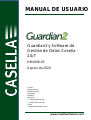 1
1
-
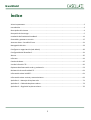 2
2
-
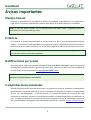 3
3
-
 4
4
-
 5
5
-
 6
6
-
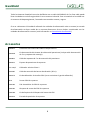 7
7
-
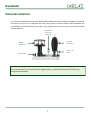 8
8
-
 9
9
-
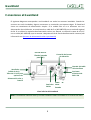 10
10
-
 11
11
-
 12
12
-
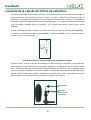 13
13
-
 14
14
-
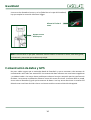 15
15
-
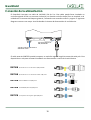 16
16
-
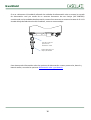 17
17
-
 18
18
-
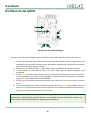 19
19
-
 20
20
-
 21
21
-
 22
22
-
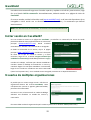 23
23
-
 24
24
-
 25
25
-
 26
26
-
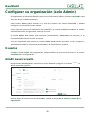 27
27
-
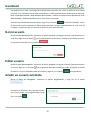 28
28
-
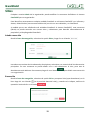 29
29
-
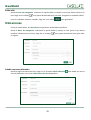 30
30
-
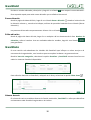 31
31
-
 32
32
-
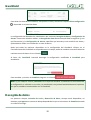 33
33
-
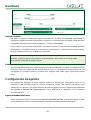 34
34
-
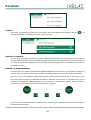 35
35
-
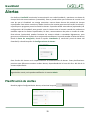 36
36
-
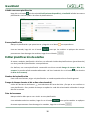 37
37
-
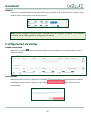 38
38
-
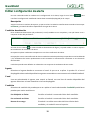 39
39
-
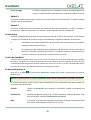 40
40
-
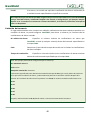 41
41
-
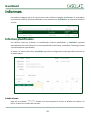 42
42
-
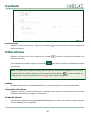 43
43
-
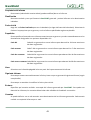 44
44
-
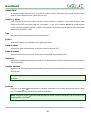 45
45
-
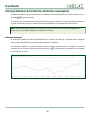 46
46
-
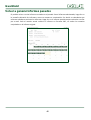 47
47
-
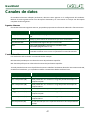 48
48
-
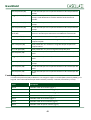 49
49
-
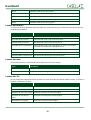 50
50
-
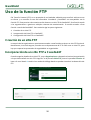 51
51
-
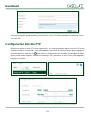 52
52
-
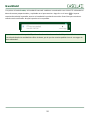 53
53
-
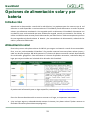 54
54
-
 55
55
-
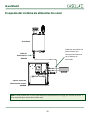 56
56
-
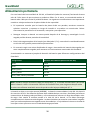 57
57
-
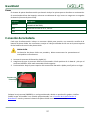 58
58
-
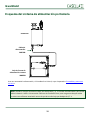 59
59
-
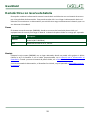 60
60
-
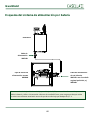 61
61
-
 62
62
-
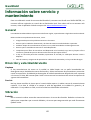 63
63
-
 64
64
-
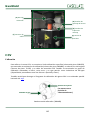 65
65
-
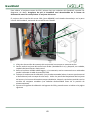 66
66
-
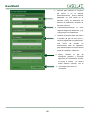 67
67
-
 68
68
-
 69
69
-
 70
70
-
 71
71
-
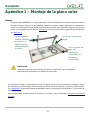 72
72
-
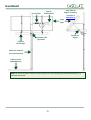 73
73
-
 74
74
-
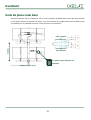 75
75
-
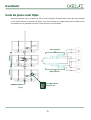 76
76
-
 77
77
-
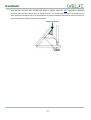 78
78
Documentos relacionados
Otros documentos
-
Samsung AX60T5080WD/ZS Manual de usuario
-
LG AS401WWA1 El manual del propietario
-
LG AS401WWA1 El manual del propietario
-
QSC LSS-200 Manual de usuario
-
Microsoft C6 00 Guía del usuario
-
Microsoft X6 00 Guía del usuario
-
bq Livingstone 2 Guía de inicio rápido
-
LG G Pad 8.0 Instrucciones de operación
-
Microsoft 5800 XpressMusic Guía del usuario
-
Caterpillar CAT S61 Manual de usuario